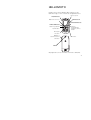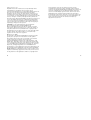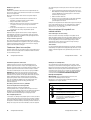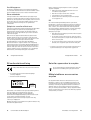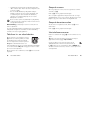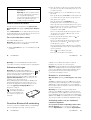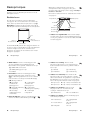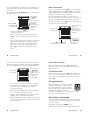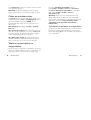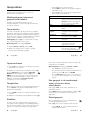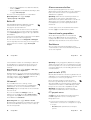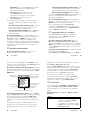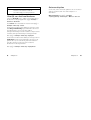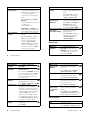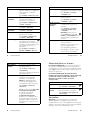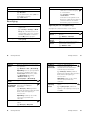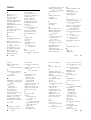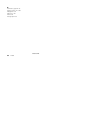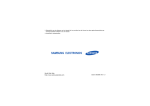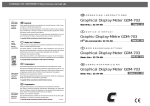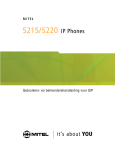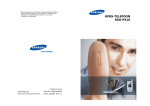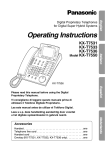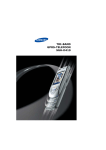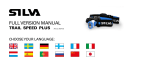Download Motorola L6 Silver 86g Black
Transcript
HELLOMOTO Inleiding op uw nieuwe draadloze Motorola-telefoon L6 GSM. Hier volgt een kort overzicht van de apparaatfuncties. Menu's openen. PTT/smart-toets Bladeren door menu's. Cameratoetsen Rechtersoftwaretoets Linkersoftwaretoets Bellen en gesprekken beantwoorden. Telefoon in-/uitschakelen, ophangen, menu's sluiten. Menuopties selecteren. Opladen en telefoonaccessoires aansluiten. Microfoon Camera Zie pagina 59 voor meer informatie over Push to Talk (PTT). 1 www.motorola.com Bepaalde functies van mobiele telefoons zijn afhankelijk van de mogelijkheden en instellingen van het netwerk van uw serviceprovider. Daarnaast is het mogelijk dat bepaalde functies niet door uw service- provider worden geactiveerd en/of dat de instellingen van het netwerk van de provider de werking van een functie beperken. Neem altijd contact op met uw serviceprovider voor informatie over de beschikbaarheid en werking van functies. Alle functies, werkingen en andere productspecificaties, alsmede de informatie in deze gebruikershandleiding, zijn gebaseerd op de meest recente beschikbare informatie en worden beschouwd als zijnde correct op het moment van afdrukken. Motorola behoudt zich het recht voor informatie of specificaties zonder enige kennisgeving of verplichting te wijzigen of aan te passen. MOTOROLA en het gestileerde M-logo zijn geregistreerd bij het Amerikaanse Patent & Trademark Office. De Bluetooth-handelsmerken berusten bij hun eigenaar en worden onder licentie gebruikt door Motorola, Inc. Java en alle andere op Java gebaseerde merken zijn handelsmerken of gedeponeerde handelsmerken van Sun Microsystems, Inc. in de Verenigde Staten en andere landen. Alle andere product- of servicenamen zijn eigendom van hun respectieve eigenaren. © Motorola, Inc. 2005. De informatie in de gebruikershandleidingen van Motorola wordt geacht juist te zijn op het moment dat deze worden gedrukt. Motorola behoudt zich het recht voor informatie of specificaties zonder kennisgeving te wijzigen. De inhoud van de gebruikershandleidingen van Motorola wordt aangeboden 'in de huidige staat'. Behoudens waar vereist op basis van toepasselijke wet- en regelgeving wordt geen enkele garantie in welke vorm dan ook, hetzij uitdrukkelijk of stilzwijgend, met inbegrip van, maar niet beperkt tot, stilzwijgende garanties van verhandelbaarheid of geschiktheid voor een bepaald doel, verleend met betrekking tot de nauwkeurigheid, betrouwbaarheid of inhoud van deze handleiding. Let op: Wijzigingen of aanpassingen aan de telefoon waarvoor niet expliciet toestemming is gegeven door Motorola, kunnen het recht van de gebruiker om de apparatuur te bedienen, ongeldig maken. 2 De specificaties en functies van producten kunnen zonder voorafgaande kennisgeving worden gewijzigd, maar wij trachten steeds om de gebruikershandleidingen regelmatig aan te passen aan eventuele veranderingen in de productfunctionaliteit. Mocht zich echter het onwaarschijnlijke geval voordoen, dat uw versie van de handleiding niet de volledige kernfunctionaliteit van het product beschrijft, dan stellen wij het op prijs als u ons hiervan op de hoogte stelt. U kunt de meest recente versies van onze handleidingen ook vinden in het klantengedeelte van de Motorola-website op http://www.motorola.com. 3 Functieoverzicht Instellingenmenu l Hoofdmenu n s e É Q Telefoonboek Gespreksinfo • Ontvangen • Gevoerde • Kladblok • Gesprekstijden * • Datatijden * • Datavolumes * Berichten • Nieuw bericht • Inbox • Outbox • Concepten • EasyMMS • EasySMS • Browser berichten • Cell Broadcast • Voicemail Toepassingen • SIM-toolkit* • Calculator • Agenda • Snelkoppelingen • Wekker • Gespreks diensten • Beperkt kiezen • Service nummers* • Quick Dial • VoiceDial Spel&Toepassingen á h E w Webtoegang • Browser • Favorieten • Opgeslagen pagina’s • Historie • Ga naar URL • Browser setup • Web profielen* Multimedia • Afbeeldingen • Audio • Camera • Videos • Video camera Bluetooth koppeling • Handsfree • Apparaat historie • Setup t Verbinding • Bluetooth koppeling • Sync H Gesprek doorschakelen * • Spraakgesprekken • Fax • Data • Alles annuleren • Doorschakelstatus U Tijdens gesprek setup • Timer in gesprek • Gesprekskosten • Mijn ID • Spraak en fax • Antwoord opties • Wisselgesprek Z Initiële setup • Tijd en datum • Snel kiezen • Display Time-out • Display licht • Scroll • Taal • Contrast • DTMF • Fabriekinstelling • Alles wissen Dit is de standaardindeling van het hoofdmenu. Het menu van uw telefoon kan licht afwijken. m 4 Functieoverzicht Melding Profielen • Profiel • Stijl Details L Instellingen • (zie volgende pagina) * Optionele functies Personaliseer • Startscherm • Hoofd Menu • Kleur Profiel • Begroeting • Wallpaper • Screensaver Telefoonstatus • Mijn tel. nummers • Actieve lijn * • Batterijmeter • Software update • Meer info S Headset • Autom. aannemen • VoiceDial J Carkit instellingen • Autom. aannemen • Autom. handsfree • Uitschakeltijd • Oplaadtijd j Netwerk • Nieuw netwerk • Netwerk setup • Netwerkenlijst • Mijn netwerklijst * • Netwerk toon • Netwerk jingle * • Afgebroken toon u Beveiliging • Telefoon slot • Toetsen vergrendelen * • Slot toepassing • Beperkt kiezen • Beperk gesprekken • Gespreksblokkering * • SIM-PIN • Nieuwe codes • Certificaatbeheer * 6 PTT-instellingen • PTT-dienst c Java instelling • Applicaties laden • Java systeem • Wis alle apps • Applic. vibreren • Applic. volume • Applic. display licht * Optionele functies Functieoverzicht 5 Inhoud Functieoverzicht . . . . . . . . . . . . . . . . . . . . . . . . . . . . . . . . 4 Veiligheidsinformatie . . . . . . . . . . . . . . . . . . . . . . . . . . . . 9 Conformiteit met EU-richtlijnen . . . . . . . . . . . . . . . . . . 18 Informatie over hergebruik . . . . . . . . . . . . . . . . . . . . . . 19 Essentiële zaken . . . . . . . . . . . . . . . . . . . . . . . . . . . . . . . 20 Over deze handleiding. . . . . . . . . . . . . . . . . . . . . . . . . . 20 SIM-kaart. . . . . . . . . . . . . . . . . . . . . . . . . . . . . . . . . . . . 21 Batterij. . . . . . . . . . . . . . . . . . . . . . . . . . . . . . . . . . . . . . 22 Telefoon in- en uitschakelen . . . . . . . . . . . . . . . . . . . . . 24 Gesprek voeren. . . . . . . . . . . . . . . . . . . . . . . . . . . . . . . 25 Gesprek beantwoorden. . . . . . . . . . . . . . . . . . . . . . . . . 25 Uw telefoonnummer. . . . . . . . . . . . . . . . . . . . . . . . . . . 25 Hoofdfuncties . . . . . . . . . . . . . . . . . . . . . . . . . . . . . . . . . 26 Foto maken en verzenden. . . . . . . . . . . . . . . . . . . . . . . 26 Video opnemen . . . . . . . . . . . . . . . . . . . . . . . . . . . . . . . 28 Media maken en delen . . . . . . . . . . . . . . . . . . . . . . . . . 30 Kabelaansluitingen . . . . . . . . . . . . . . . . . . . . . . . . . . . . 32 Draadloze Bluetooth®-verbinding . . . . . . . . . . . . . . . . . 32 Basisprincipes . . . . . . . . . . . . . . . . . . . . . . . . . . . . . . . . . 38 Beeldscherm . . . . . . . . . . . . . . . . . . . . . . . . . . . . . . . . . 38 Menu's . . . . . . . . . . . . . . . . . . . . . . . . . . . . . . . . . . . . . 42 SMS maken. . . . . . . . . . . . . . . . . . . . . . . . . . . . . . . . . . 44 Navigatietoets . . . . . . . . . . . . . . . . . . . . . . . . . . . . . . . . 49 Handsfree-luidspreker . . . . . . . . . . . . . . . . . . . . . . . . . . 49 Codes en wachtwoorden . . . . . . . . . . . . . . . . . . . . . . . 50 Telefoon vergrendelen en ontgrendelen . . . . . . . . . . . . 50 6 Inhoud Overige functies . . . . . . . . . . . . . . . . . . . . . . . . . . . . . . . Geavanceerde gespreksfuncties. . . . . . . . . . . . . . . . . . Telefoonboek. . . . . . . . . . . . . . . . . . . . . . . . . . . . . . . . . Berichten. . . . . . . . . . . . . . . . . . . . . . . . . . . . . . . . . . . . Aanpassen. . . . . . . . . . . . . . . . . . . . . . . . . . . . . . . . . . . Gesprekstijden en -kosten . . . . . . . . . . . . . . . . . . . . . . Handsfree . . . . . . . . . . . . . . . . . . . . . . . . . . . . . . . . . . . Gegevens- en faxgesprekken . . . . . . . . . . . . . . . . . . . . Netwerk . . . . . . . . . . . . . . . . . . . . . . . . . . . . . . . . . . . . Persoonlijke organizer . . . . . . . . . . . . . . . . . . . . . . . . . . Beveiliging. . . . . . . . . . . . . . . . . . . . . . . . . . . . . . . . . . . Spelletjes en ontspanning . . . . . . . . . . . . . . . . . . . . . . . SAR-gegevens. . . . . . . . . . . . . . . . . . . . . . . . . . . . . . . . . Index . . . . . . . . . . . . . . . . . . . . . . . . . . . . . . . . . . . . . . . . 8 Inhoud Gesprekken . . . . . . . . . . . . . . . . . . . . . . . . . . . . . . . . . . . . Meldingssignaal inkomend gesprek uitschakelen . . . . . Gespreksinfo. . . . . . . . . . . . . . . . . . . . . . . . . . . . . . . . . . Opnieuw kiezen . . . . . . . . . . . . . . . . . . . . . . . . . . . . . . . Terugbellen . . . . . . . . . . . . . . . . . . . . . . . . . . . . . . . . . . . Kladblok . . . . . . . . . . . . . . . . . . . . . . . . . . . . . . . . . . . . . Een gesprek in de wachtstand zetten of de microfoon uitschakelen . . . . . . . . . . . . . . . . . . . . . . . . . . . . . . . . . . Wisselgesprek . . . . . . . . . . . . . . . . . . . . . . . . . . . . . . . . Beller-ID . . . . . . . . . . . . . . . . . . . . . . . . . . . . . . . . . . . . . Alarmnummers bellen . . . . . . . . . . . . . . . . . . . . . . . . . . Internationale gesprekken . . . . . . . . . . . . . . . . . . . . . . . Snelkiezen. . . . . . . . . . . . . . . . . . . . . . . . . . . . . . . . . . . . Voicemail. . . . . . . . . . . . . . . . . . . . . . . . . . . . . . . . . . . . . push to talk. (PTT) . . . . . . . . . . . . . . . . . . . . . . . . . . . . . . Aanpassen. . . . . . . . . . . . . . . . . . . . . . . . . . . . . . . . . . . . . Belstijl . . . . . . . . . . . . . . . . . . . . . . . . . . . . . . . . . . . . . . . Tijd en datum . . . . . . . . . . . . . . . . . . . . . . . . . . . . . . . . . Achtergrond . . . . . . . . . . . . . . . . . . . . . . . . . . . . . . . . . . Schermbeveiliging . . . . . . . . . . . . . . . . . . . . . . . . . . . . . Uiterlijk van het beeldscherm . . . . . . . . . . . . . . . . . . . . . Antwoordopties . . . . . . . . . . . . . . . . . . . . . . . . . . . . . . . Inhoud 70 70 73 79 81 85 85 87 88 89 90 91 94 96 52 52 52 54 54 54 55 55 56 57 57 57 58 59 65 65 66 66 67 68 69 7 Veiligheidsvoorschriften en algemene informatie Veiligheidsinformatie BELANGRIJKE INFORMATIE VOOR VEILIG EN EFFICIËNT GEBRUIK VAN DE TELEFOON. LEES DEZE INFORMATIE VOORDAT U UW TELEFOON GEBRUIKT.1 Blootstelling aan radiofrequentie- energie (RF-energie) Uw telefoon bevat een zender en een ontvanger. Als de telefoon is ingeschakeld (AAN), ontvangt de telefoon RF-energie en zendt deze RF-energie uit. Als u telefoneert, bepaalt het systeem dat uw telefoongesprek verwerkt, het vermogen waarmee uw telefoon uitzendt. Uw Motorola-telefoon is ontworpen om te voldoen aan wettelijke veiligheidsvoorschriften in uw land inzake de blootstelling van mensen aan RF-energie. Voorzorgsmaatregelen bij het gebruik van de telefoon Als u verzekerd wilt zijn van een optimale werking en er zeker van wilt zijn dat de blootstelling aan RF-energie binnen de richtlijnen valt, dient u te allen tijde de volgende aanwijzingen op te volgen. Een externe antenne gebruiken Gebruik alleen een externe antenne die bij de telefoon is geleverd of een door Motorola goedgekeurde vervangende antenne. Antennes, aanpassingen of accessoires die niet door Motorola zijn goedgekeurd, kunnen de telefoon beschadigen en zijn bovendien mogelijk in strijd met de wettelijke veiligheidsvoorschriften in uw land. 9 Veiligheidsinformatie Houd een externe antenne NIET vast als de telefoon IN GEBRUIK is. Als u een externe antenne vasthoudt, heeft dat een nadelige invloed op de kwaliteit van de telefoonverbinding en dat kan ertoe leiden dat de telefoon meer vermogen gebruikt dan nodig is. Telefoneren Als u iemand belt of als u gebeld wordt, moet u de telefoon net zo vasthouden als een telefoonhoorn met een snoer. De telefoon op het lichaam dragen Als u tijdens het telefoneren de telefoon op uw lichaam draagt, dient u de telefoon altijd in een door Motorola geleverde of goedgekeurde clip, houder, holster, etui of gordel te plaatsen om ervoor te zorgen dat de blootstelling aan RF-energie binnen de wettelijk vastgestelde richtlijnen blijft. Als u accessoires gebruikt die niet door Motorola zijn goedgekeurd, worden de richtlijnen inzake blootstelling aan RF-energie mogelijk overschreden. Als u geen van de door Motorola goedgekeurde of meegeleverde accessoires gebruikt om de telefoon op het lichaam te dragen en als u de telefoon ook niet in de normale positie gebruikt, moet u ervoor zorgen dat de telefoon met de antenne tijdens het telefoneren ten minste 2,5 cm van uw lichaam is verwijderd. Gegevens verzenden en ontvangen met de telefoon Als u de voorziening voor het verzenden en ontvangen van gegevens gebruikt, met of zonder kabel, moet u de telefoon met de antenne ten minste 2,5 cm van uw lichaam verwijderd houden. Goedgekeurde accessoires Het gebruik van accessoires die niet door Motorola zijn goedgekeurd, met inbegrip van maar niet beperkt tot batterijen en antennes, kan ertoe leiden dat met uw telefoon de richtlijnen betreffende de blootstelling aan RF-energie worden overschreden. Op de website van Motorola www.motorola.com. vindt u een lijst met door Motorola goedgekeurde accessoires. 10 Veiligheidsinformatie Storingen door RF-energie Opmerking: In vrijwel elk elektronisch apparaat kunnen storingen optreden door RF-energie die afkomstig is van externe bronnen, als het apparaat onvoldoende is afgeschermd of als bij het ontwerp of de configuratie van het apparaat te weinig rekening is gehouden met RF-energie. In bepaalde gevallen kan uw telefoon dus storingen veroorzaken. Opmerking: Dit apparaat voldoet aan de normen voor een digitaal apparaat conform deel 15 van de FCC-voorschriften. Het apparaat moet aan de volgende twee voorwaarden voldoen: (1) dit apparaat mag geen schadelijke interferentie veroorzaken en (2) dit apparaat moet eventuele interferentie die wordt veroorzaakt door andere apparatuur, inclusief interferentie die kan leiden tot ongewenst functioneren, kunnen verdragen. Gebouwen Schakel uw telefoon uit in alle gebouwen waar u via waarschuwingsborden of anderszins wordt verzocht uw telefoon uit te schakelen. Dit kunnen ziekenhuizen of zorginstellingen zijn waar gebruik wordt gemaakt van apparatuur die gevoelig is voor RF-energie. Vliegtuigen Schakel aan boord van een vliegtuig uw draadloze apparaat uit als het vliegtuigpersoneel u verzoekt dat te doen. Als uw apparaat een speciale vluchtmodus of een vergelijkbare voorziening heeft, dient u het vliegtuigpersoneel te raadplegen over het gebruik van deze voorziening tijdens de vlucht. Als uw telefoon een functie heeft waarmee de telefoon automatisch wordt ingeschakeld, moet u deze functie uitschakelen voordat u zich aan boord van een vliegtuig begeeft of voordat u een gebied binnengaat waar het gebruik van draadloze apparaten is beperkt. Veiligheidsinformatie 11 Medische apparatuur Pacemakers Als u telefoneert tijdens het autorijden, dient u zich aan de volgende regels te houden: Fabrikanten van pacemakers raden mensen met een pacemaker aan om ten minste een afstand van 15 centimeter aan te houden tussen de mobiele telefoon en een pacemaker. • Houd uw aandacht altijd volledig bij het autorijden en bij de weg. Onder bepaalde omstandigheden kan het gebruik van een telefoon u afleiden. Onderbreek een telefoongesprek als u zich niet kunt concentreren op het autorijden. • Gebruik de telefoon handsfree. • Parkeer uw auto op een veilige plaats voordat iemand gaat bellen of voordat u een telefonische oproep beantwoordt als de rijomstandigheden dat vereisen. Richtlijnen voor het gebruik van een mobiele telefoon tijdens het autorijden vindt u in het gedeelte met tips voor een veilig gebruik van de mobiele telefoon achter in deze handleiding of op de website van Motorola: www.motorola.com/callsmart. Mensen met een pacemaker dienen zich aan de volgende richtlijnen te houden: • Zorg dat de telefoon ALTIJD meer dan 15 centimeter van uw pacemaker is verwijderd wanneer de telefoon AAN is. • Draag de telefoon NIET in een borstzak. • Gebruik de telefoon aan het oor dat het verst van de pacemaker is verwijderd, om de kans op een storing tot het minimum te beperken. • Zet de telefoon onmiddellijk UIT als u om wat voor reden dan ook denkt dat er een storing in de pacemaker optreedt. Gehoorapparaten Bepaalde draadloze digitale telefoons kunnen storingen in bepaalde gehoorapparaten veroorzaken. Als een dergelijke storing zich voordoet, kunt u contact opnemen met de fabrikant van het gehoorapparaat om na te gaan welke alternatieven er zijn. Overige medische apparatuur Als u enig ander persoonlijk medisch apparaat gebruikt, kunt u contact opnemen met de fabrikant van uw apparaat om na te gaan of het apparaat voldoende is beschermd tegen RF-energie. Uw huisarts kan u mogelijk helpen om deze informatie te verkrijgen. Telefoneren tijdens het autorijden Controleer welke wetten en voorschriften er gelden voor het gebruik van de telefoon in de auto in het gebied waar u zich bevindt. Neem deze wetten en voorschriften altijd in acht. 12 Waarschuwingen bij het gebruik van mobiele telefoons Voor voertuigen met een airbag Plaats een telefoon niet bovenop een airbag of in het gebied waar de airbag zich opblaast. Airbags worden met grote kracht opgeblazen. Als een telefoon zich binnen het bereik van de airbag bevindt op het moment dat deze wordt opgeblazen, wordt de telefoon mogelijk met grote kracht weggeslingerd en kan de telefoon op die manier ernstig letsel bij de inzittenden van het voertuig veroorzaken. Tankstations Lees de waarschuwingsborden bij tankstations en neem alle voorschriften met betrekking tot het gebruik van radioapparatuur bij tankstations in acht. Schakel uw draadloze apparaat uit als gekwalificeerd personeel dat van u vraagt. Veiligheidsinformatie Veiligheidsinformatie 13 Potentieel explosieve atmosfeer Batterijen en batterijladers Schakel uw telefoon uit voordat u een gebied binnengaat met een potentieel explosieve atmosfeer. U mag in een dergelijk gebied geen batterijen uit de telefoon halen, in de telefoon plaatsen of opladen. In een potentieel explosieve atmosfeer kunnen vonken een explosie of brand veroorzaken die lichamelijk letsel of zelf de dood tot gevolg kan hebben. Als voorwerpen van een geleidend materiaal, zoals sieraden, sleutels of kettingen, in contact komen met blootliggende contactpunten van een batterij, kan dat schade aan eigendommen of lichamelijk letsel tot gevolg hebben. Een voorwerp van een geleidend materiaal kan kortsluiting veroorzaken en heet worden. Wees voorzichtig met opgeladen batterijen en stop deze niet in een binnenzak, tas of doos waarin zich ook metalen voorwerpen bevinden. Gebruik uitsluitend Motorola Original™batterijen en -batterijladers. Opmerking: Tot gebieden met een potentieel explosieve atmosfeer, waarnaar hierboven wordt verwezen, behoren onder andere gebieden waar brandstof wordt getankt, zoals het gebied benedendeks op schepen, plaatsen waar brandstoffen of chemicaliën worden overgeladen of opgeslagen en gebieden waar de lucht chemicaliën of partikels bevat, zoals stof of metaalpoeder. Gebieden met een potentieel explosieve atmosfeer worden meestal, maar niet altijd, gemarkeerd met waarschuwingsborden. Ontstekingsmechanismen en gebieden waar met explosieven wordt gewerkt Schakel uw telefoon UIT in de buurt van elektrische ontstekingsmechanismen, in een gebied waar met explosieven wordt gewerkt of in een gebied waar op borden de tekst 'Elektronische apparaten uitschakelen' of een vergelijkbare tekst is te lezen om storingen te voorkomen. Neem alle waarschuwingen en aanwijzingen in acht. Waarschuwing: werp een afgedankte batterij nooit in het vuur om het risico van lichamelijk letsel te vermijden. Mogelijk zijn er op uw telefoon, batterij of batterijlader symbolen aangebracht met de volgende betekenis: Symbool 032374o 032376o 032375o Beschadigde producten 032377o Is uw telefoon of de batterij ondergedompeld geweest in water, doorboord of hard gevallen, gebruik deze dan niet meer. Breng de telefoon of batterij naar een door Motorola goedgekeurd servicecentrum waar het personeel kan nagaan of de telefoon of batterij is beschadigd. Probeer de telefoon of batterij niet te drogen met een externe warmtebron, zoals een magnetron. 14 Veiligheidsinformatie Li Ion BATT 032378o Betekenis Er volgt belangrijke veiligheidinformatie. U mag uw afgedankte batterij of telefoon niet in het vuur werpen. Uw batterij of telefoon dient eventueel conform de lokale wetgeving te worden gerecycled. U dient uw afgedankte batterij of telefoon niet als gewoon huisval in de afvalbak te gooien, maar deze in te leveren bij de daarvoor aangewezen inzamelingspunten. Uw telefoon bevat een interne lithium-ionbatterij. Veiligheidsinformatie 15 Verstikkingsgevaar Uw telefoon en de bijbehorende accessoires bevatten mogelijk kleine, losse onderdelen waar kleine kinderen in zouden kunnen stikken. Houd de telefoon en bijbehorende accessoires uit de buurt van kleine kinderen. Glazen onderdelen Sommige onderdelen van uw mobiele telefoon zijn mogelijk van glas gemaakt. Als u de telefoon laat vallen op een harde ondergrond of er hard tegenaan stoot, kan dit glas breken. Indien dit gebeurt, raden we u aan het glas niet aan te raken of te verwijderen. Gebruik de telefoon pas weer nadat u het glas hebt laten vervangen door een gekwalificeerd servicecentrum. Epileptische aanvallen of black-outs Sommige mensen kunnen bij het kijken naar knipperend licht, bijvoorbeeld bij het televisiekijken of het spelen van een computerspelletje, een epileptische aanval of black-out krijgen. Deze aanvallen of black-outs kunnen zich zelfs voordoen bij iemand die nog nooit eerder een aanval of black-out heeft gehad. Hebt u al eens een epileptische aanval of black-out gehad of komen aanvallen of black-outs vaker voor in uw familie, overleg dan met uw huisarts voordat u videospelletjes gaat spelen op uw telefoon of voordat u een speciale knipperlichtfunctie op de telefoon inschakelt. (De knipperlichtfunctie is niet op alle producten beschikbaar.) Ouders dienen kinderen in de gaten te houden die een videospelletje spelen of andere functies van de telefoon gebruiken waarbij knipperend licht wordt geproduceerd. Iedereen dient het gebruik van de telefoon te staken en contact op te nemen met een arts als zich een of meer van de volgende symptomen voordoen: stuiptrekkingen, oog- of spiertrillingen, bewusteloosheid, onwillekeurige bewegingen of desoriëntatie. 16 Neem de volgende voorzorgsmaatregelen om de kans op dergelijke symptomen te beperken: • Gebruik geen functie waarbij knipperend licht te zien is als u moe bent of slaap nodig hebt. • Neem elk uur een pauze van ten minste 15 minuten. • Speel spelletjes in een goed verlichte ruimte. • Houd het scherm van de telefoon bij het spelen van spelletjes zo ver mogelijk van u af. RSI Als u dezelfde handelingen herhaaldelijk uitvoert op uw telefoon, bijvoorbeeld als u vaak toetsen indrukt bij het spelen van een spelletje of het invoeren van tekens, kunt u incidenteel last krijgen van uw handen, armen, schouders, nek of andere lichaamsdelen. Teneinde problemen, zoals peesontstekingen, carpaaltunnelsyndroom of andere aandoeningen van het bewegingsapparaat te voorkomen, dient u de volgende aanwijzingen op te volgen: • Neem bij het spelen van spelletjes op de telefoon elk uur een pauze van ten minste 15 minuten. • Als uw handen, polsen of armen tijdens het spelen van spelletjes moe worden of zeer gaan doen, stop dan en neem een paar uur rust alvorens verder te spelen. • Als de pijn in uw handen, polsen of armen tijdens of na het spelen aanhoudt, moet u stoppen met spelen en naar een dokter gaan. 1. De informatie in dit document vervangt de algemene veiligheidsinformatie in de gebruikershandleidingen die vóór 28 januari 2005 zijn gepubliceerd. Veiligheidsinformatie Veiligheidsinformatie EU-conformiteitsverklaring Het milieu sparen door te recyclen Conformiteit met EU-richtlijnen Hierbij verklaart Motorola dat dit product overeenstemt met: • de essentiële vereisten en andere relevante bepalingen van richtlijn 1999/5/EG • alle andere relevante EU-richtlijnen 0168 17 Productkeuringsnummer Bovenstaande is een voorbeeld van een typisch productkeuringsnummer. Informatie over hergebruik Als u dit symbool aantreft op een Motorola-product, mag u dat product niet in een afvalbak gooien bij het gewone huisvuil. Mobiele telefoons en accessoires recyclen Gooi afgedankte mobiele telefoons of elektrische accessoires, zoals batterijladers of headsets, niet in de afvalbak bij het gewone huisvuil. In verscheidene landen en regio's zijn inzamelsystemen opgezet voor de inzameling en verwerking van afgedankte elektrische en elektronische apparaten. Neem voor meer informatie contact op met de gemeente. Als er geen inzamelsysteem beschikbaar is, brengt u afgedankte mobiele telefoons of elektrische accessoires naar een door Motorola goedgekeurd servicecentrum bij u in de buurt. U kunt de verklaring van overeenstemming van uw product met richtlijn 1999/5/EG (de richtlijn voor radio-apparatuur en telecommunicatie-eindapparatuur) bekijken op www.motorola.com/rtte – voor de gewenste conformiteitsverklaring voert u het productkeuringsnummer van het etiket op het product in het vakje “Search” op de webpagina in. Opmerking: Dit product is niet goedgekeurd voor gebruik in Taiwan, en mag daar daarom niet gebruikt worden. 18 Conformiteit met EU-richtlijnen Informatie over hergebruik 19 Essentiële zaken Over deze handleiding In deze handleiding wordt als volgt aangegeven hoe u een menufunctie kunt vinden: Optie weergeven: druk op - > Gespreksinfo > Gevoerde In dit voorbeeld wordt aangegeven hoe u in het startscherm op - drukt om het menu te openen, s Gespreksinfo markeert en selecteert en vervolgens Gevoerde markeert en selecteert. Druk op S om naar een menufunctie te bladeren en deze te markeren. Selecteer de gemarkeerde menufunctie met de middelste toets s. Symbolen Dit betekent dat een functie afhankelijk is van het netwerk of het abonnement, en mogelijk niet overal beschikbaar is. Neem voor meer informatie contact op met uw serviceprovider. Dit betekent dat voor een functie een optioneel accessoire nodig is. 20 SIM-kaart Uw SIM-kaart (Subscriber Identity Module) bevat persoonlijke gegevens, zoals uw telefoonnummer en telefoonboekvermeldingen. Let op: buig de SIM-kaart niet en zorg dat er geen krassen op komen. Stel de SIM-kaart niet bloot aan statische elektriciteit, water of vuil. 1 2 3 4 5 Essentiële zaken Essentiële zaken Batterij Batterij installeren 1 2 21 U kunt de batterij van de telefoon opladen door de mini-USB-poort van de telefoon met een kabel aan te sluiten op een USB-poort op een computer. De telefoon en de computer moeten zijn ingeschakeld en op de computer moeten de juiste stuurprogramma's zijn geïnstalleerd. USB-kabels en ondersteunende software van Motorola Original zijn los verkrijgbaar. Als de batterij van de telefoon helemaal is ontladen, kunt u deze niet met een USB-lader opladen via de computer. U moet dan de reislader gebruiken. 3 4 Batterij opladen Nieuwe batterijen zijn niet geheel opgeladen. Sluit de reislader aan op de telefoon en een stopcontact. Op het beeldscherm van uw telefoon wordt Opladen voltooid weergegeven wanneer het opladen is voltooid. Tip: u kunt de batterij niet overladen. De batterij werkt het beste nadat deze een paar keer helemaal is opgeladen en ontladen. 22 Essentiële zaken Tips voor de batterij De levensduur van de batterij is afhankelijk van het netwerk, de signaalsterkte, de temperatuur, de functies van het apparaat en de accessoires die u gebruikt. • Gebruik altijd Motorola Original-batterijen en -batterijladers. De garantie dekt geen schade die ontstaat door het gebruik van batterijen en/of batterijladers die niet van Motorola zijn. • Het opladen van nieuwe batterijen of batterijen die lange tijd zijn opgeslagen, kan soms langer duren. • Houd de batterij tijdens het opladen op kamertemperatuur. • Wilt u de batterij opslaan, bewaar deze dan ontladen op een koele, donkere en droge plaats, zoals een koelkast. Essentiële zaken 23 032375o • Stel batterijen niet bloot aan temperaturen beneden -10°C of boven 45°C. Neem de telefoon altijd mee als u uw auto verlaat. • Het is normaal dat batterijen langzaam verslijten waardoor ze langer moeten worden opgeladen. Als u veranderingen in de levensduur van de batterij opmerkt, is het waarschijnlijk tijd om een nieuwe batterij aan te schaffen. Neem contact op met een plaatselijk recyclingbedrijf of de gemeente als u wilt weten wat u moet doen met uw afgedankte batterijen. Gesprek voeren Om een gesprek te voeren, kiest u het gewenste nummer en drukt u op N. Druk op P om het gesprek te beëindigen. Als u ook tijdens gesprekken wilt profiteren van een hoge geluidskwaliteit, moet u ervoor zorgen dat de microfoon (zie pagina 1) op geen enkele manier wordt geblokkeerd. Gesprek beantwoorden Waarschuwing: gooi batterijen nooit in het vuur, want ze kunnen exploderen Als de telefoon overgaat en/of trilt, drukt u op N om te antwoorden. Lees de veiligheidsinformatie over batterijen in het hoofdstuk 'Veiligheids- en algemene informatie' in deze handleiding voordat u uw telefoon gaat gebruiken. Druk op P om het gesprek te beëindigen. Telefoon in- en uitschakelen Druk in het startscherm op - # om uw nummer weer te geven. Om de telefoon in te schakelen, houdt u P enkele seconden ingedrukt, of totdat het beeldscherm wordt ingeschakeld. Voer zo nodig de slotcode (vier cijfers) in. Let op: als u driemaal achtereen een verkeerde PIN-code invoert, wordt de SIM-kaart onbruikbaar en wordt het bericht SIM op slot weergegeven. Neem contact op met uw serviceprovider. Uw telefoonnummer Tip: wilt u uw telefoonnummer weergeven terwijl u in gesprek bent? Druk op - > Mijn tel. nummers. U kunt de naam en het telefoonnummer op uw SIM-kaart bewerken. Druk in het startscherm op - #, selecteer een vermelding en druk op BEWERK. Als u uw telefoonnummer niet kent, neemt u contact op met uw serviceprovider. Om de telefoon uit te schakelen, houdt u P twee seconden ingedrukt. 24 Essentiële zaken Essentiële zaken 25 Hoofdfuncties U kunt veel meer met uw telefoon dan alleen maar bellen en gebeld worden. Foto maken en verzenden Druk op - > Multimedia > Camera om de camerazoeker weer te geven. Druk S omhoog of omlaag om in of uit te zoomen Druk S naar links of naar rechts om de belichting te wijzigen. Afbeeldings gedeelte Resterend aantal foto's dat u kunt opnemen. Foto zoeker 100 Resterend TERUG OPNAME • Druk op WEG om de foto te verwijderen en terug te gaan naar de actieve zoekermodus. • Druk op OPSLAAN om de foto op te slaan of te verzenden. Als de zoekermodus actief is, drukt u op - om het Menu Afbeeldingen te openen: opties Ga naar afbeeldingen Opgeslagen afbeeldingen en foto's bekijken. Vastleggen (zelfontspanner) Een timer voor de camera instellen om een foto te maken. Afbeeldingen setup Het instellingenmenu openen om foto-instellingen aan te passen. Toon vrije ruimte Bekijken hoeveel geheugenruimte nog beschikbaar is. Een foto maken. Terug naar het vorige scherm. Druk op - om Menu Afbeeldingen te openen. 1 Nadat u de cameralens op het onderwerp hebt gericht voert u de volgende procedure uit: U kunt op - drukken om het Menu Afbeeldingen te openen. Zie de tabel na deze procedure. 2 Druk op de middelste toets s of OPNAME om een foto te nemen. 26 Hoofdfuncties Hoofdfuncties Video opnemen Druk op - > Multimedia > Video camera om de videozoeker weer te geven. Druk S omhoog of omlaag om in of uit te zoomen. VIDEO CLIP GEBIED Resterend aantal clips dat u kunt opnemen. 10 Resterend TERUG OPNEMEN De opslagopties voor de video zijn onder andere: Opslaan als bestand om de video op te slaan of Verzenden in bericht om de video te verzenden in een multimediabericht. of Druk op WEG om de video te verwijderen en terug te gaan naar de actieve zoekermodus. Druk op - om het Menu Video te openen wanneer de zoekermodus actief is. Het menu kan de volgende opties bevatten: Video zoeker Terug naar het vorige scherm. 27 Video-opname starten. Druk op - om Video Menu te openen. Als u de video wilt verzenden in een MMS-bericht, moet u de videolengte instellen op MMS. Druk op - > Video’s setup > Video lengte om de lengte in te stellen. Nadat u de cameralens op het onderwerp hebt gericht voert u de volgende procedure uit: opties Ga naar video’s Video’s setup Video's die zijn opgeslagen op de telefoon bekijken. Het instellingenmenu openen om video-instellingen aan te passen. Opmerking: Als u de video wilt verzenden in een MMS-bericht, moet u Video lengte instellen op MMS. Als u langere clips wilt opnemen dan op de telefoon kunnen worden opgenomen, moet u Video lengte instellen op Maximum. 1 Druk op de middelste toets s of op OPNEMEN om de video te starten. 2 Druk op STOP om de video te beëindigen. 3 Druk op OPSLAAN om de video op te slaan. 28 Hoofdfuncties Hoofdfuncties 29 opties Toon vrije ruimte Bekijken hoeveel geheugenruimte nog beschikbaar is. Opmerking: de telefoon slaat inhoud die u toevoegt, zoals beltonen of spelletjes, op in het gebruikersgeheugen. Uw serviceprovider kan wellicht inhoud opslaan in het gebruikersgeheugen voordat u de telefoon ontvangt. Media maken en delen De telefoon heeft een audiospeler in de Spel&Toepassingen: 2 Druk S naar links of naar rechts om naar de dia te gaan die u wilt toevoegen aan een afbeelding. Druk op % om een dia te selecteren. 3 Druk nogmaals op % om een afbeelding toe te voegen aan de dia. Druk S naar beneden naar No Frame voor frameopties. Als u een frame wilt toevoegen, drukt u S naar rechts om frameopties weer te geven. Druk S naar beneden naar No Animation voor animatieopties. Als u een animatie wilt toevoegen, drukt u S naar rechts om animatieopties weer te geven. Optie weergeven: druk op - > Spel&Toepassingen > Multimedia Album Als u tekst wilt toevoegen, drukt u S naar beneden naar Caption en drukt u op %. Voer de tekst in met het toetsenblok en druk op OK. Druk op Multimedia Album om een diavoorstelling weer te geven van alle afbeeldingen die zijn opgeslagen op de telefoon met willekeurig afgespeelde muziek en frames. Als u een voorbeeld van de dia wilt weergeven, drukt u S naar rechts en markeert u . Druk op S om het voorbeeld weer te geven. Een multimedia-album maken Een multimedia-album maken: Opmerking: alleen JPG-foto's met de resolutie 640 x 480 worden ondersteund in het media-album. 1 Markeer Create Album door op % of de middelste toets s te drukken. 4 Als u de volgende dia wilt maken, drukt u op terug te gaan naar het diamenu. Als u een voorbeeld van de dia wilt weergeven, drukt u S naar rechts en markeert u . Druk op S om het voorbeeld weer te geven. Als u wilt terugkeren naar het albummenu of het album nogmaals wilt afspelen, drukt u op een willekeurige toets op het toetsenblok. Druk op Druk op 30 Hoofdfuncties Opmerking: u kunt maximaal 20 dia's per album maken. U kunt alleen nummers in de indeling .mp3 en .midi gebruiken. Kabelaansluitingen Opmerking: Motorola Original-USB-kabels en ondersteunende software worden wellicht met de telefoon verkocht of zijn los verkrijgbaar. Ga aan de hand van de aansluitingen op de computer of palmtopcomputer na welk type kabel u nodig hebt. Als u gegevens wilt uitwisselen tussen uw telefoon en een computer, moet u de software uit de Motorola Original-gegevenskit installeren. Raadpleeg de gebruikershandleiding van de gegevenskit voor meer informatie. Zie pagina 87 voor meer informatie over het voeren van gegevens- en faxgesprekken via een aangesloten computer. Uw telefoon heeft een mini-USB-poort waarmee u de telefoon kunt aansluiten op een computer om gegevens te verzenden. Draadloze Bluetooth®-verbinding Uw telefoon ondersteunt draadloze Bluetooth-verbindingen (ook wel koppelingen genoemd). U kunt de telefoon 32 Hoofdfuncties om om het album op te slaan. > om het album te verwijderen. Hoofdfuncties 31 verbinden met een Bluetooth-headset of -carkit om bestanden uit te wisselen en te synchroniseren. Opmerking: in sommige gebieden is het gebruik van draadloze apparaten en de bijbehorende accessoires mogelijk verboden of kunt u deze apparaten slechts beperkt gebruiken. Neem bij het gebruik van deze producten altijd de wettelijke voorschriften en bepalingen in acht. Bluetooth in- of uitschakelen Optie weergeven: druk op - > Bluetooth koppeling > Setup > Energie > Aan Als Energie voor de Bluetooth-functie op Aan is gezet, kan de telefoon automatisch verbinding zoeken met het handsfreeapparaat dat u eerder hebt gebruikt. U hoeft het apparaat hiervoor alleen maar in te schakelen of binnen het bereik van de telefoon te brengen. Opmerking: als u de levensduur van de batterij wilt verlengen, kunt u Energie voor de Bluetooth-functie met de bovenstaande procedure op Uit zetten wanneer deze functie niet wordt gebruikt. De telefoon zoekt pas weer verbinding met apparaten als u Energie voor de Bluetooth-functie weer op Aan zet en de telefoon binnen het bereik van de apparaten brengt. Verbinding zoeken met een headset of handsfree-apparaat Voor u probeert de telefoon verbinding te laten zoeken met een apparaat, moet u controleren of de Bluetoothfunctie is ingeschakeld en of het apparaat ingeschakeld is Hoofdfuncties 33 en gereed staat in de modus voor koppelen of verbinden (raadpleeg de gebruikershandleiding bij het apparaat voor meer informatie). U kunt met slechts één apparaat per keer een verbinding tot stand brengen. Optie weergeven: druk op - > Bluetooth koppeling > Handsfree > [Zoek naar apparaten] Op uw telefoon wordt een lijst weergegeven met apparaten die zich binnen het bereik van de telefoon bevinden. 1 Markeer een apparaat in de lijst en druk op KIES. 2 Voer zo nodig het wachtwoord van het apparaat in (bijvoorbeeld 0000) en druk op OK. Als de koppeling tot stand is gebracht, wordt de Bluetooth-indicator à weergegeven op het startscherm. Tip: raadpleeg voor specifieke informatie over de headset of het handsfree-apparaat de instructies die bij het apparaat zijn geleverd. Objecten naar een ander apparaat kopiëren U kunt een Bluetooth-koppeling gebruiken om een mediaobject, telefoonboekvermelding, agenda-item of bladwijzer van uw telefoon naar een computer of ander apparaat te kopiëren. 1 Markeer op de telefoon het object dat u naar het andere apparaat wilt kopiëren. 2 Druk op - > Markeer (of druk op 0 om objecten te markeren) en druk op - > Kopieer gemark. best. (voor mediaobjecten), Verzenden (voor agenda-items) of Verzend telefbk gegeven (voor telefoonboekvermeldingen). 3 Selecteer een herkend apparaat of [Zoek naar apparaten] om het apparaat te zoeken waarnaar u het object wilt kopiëren. Geavanceerde Bluetooth-functies Functies Telefoon Onbekende Bluetooth-apparaten zichtbaar maken toestaan uw telefoon te voor ander ontdekken: apparaat - > Bluetooth koppeling > Setup > Vind mij Koppelen met Een koppeling met een herkend herkend handsfree-apparaat tot stand apparaat brengen: Koppeling met apparaat beëindigen - > Bluetooth koppeling > Handsfree > [Zoek naar apparaten] Markeer de naam van het apparaat en druk op VERBREEK. Opmerking: standaardmultimediaobjecten kunnen niet gekopieerd worden. 34 Hoofdfuncties Functies Tijdens een gesprek overschakelen naar apparaat Hoofdfuncties Tijdens een gesprek overschakelen naar een headset of carkit: - > Bluetooth gebruiken Multimediaobject Een multimediaobject verplaatsen verplaatsen naar naar een ander apparaat: apparaat Opmerking: standaardmultimediaobjecten kunnen niet verplaatst worden. Functies Afdruksjablonen U kunt het gewenste afdruksjabloon selecteren selecteren in het venster Afdrukopties. Als u Afdrukken gemark. bestand of Print hebt geselecteerd, selecteert u EasySMS > WIJZIG > Toon (druk de navigatietoets omhoog of omlaag om verschillende sjablonen weer te geven) > Kies > [Afdrukken] Markeer het object, druk op > Verplaats en selecteer de naam van het apparaat. Let op: als u een object naar een ander apparaat verplaatst, wordt het oorspronkelijke object uit uw telefoon verwijderd. Markeer het object dat u wilt afdrukken. Mediaobjecten, agenda-items of telefoonboekverDruk op - > Markeer (of druk op 0 om meldingen objecten te markeren) en druk op - > afdrukken Afdrukken gemark. bestand (voor mediaobjecten) of druk op Print (voor agenda-items en telefoonboekvermeldingen). 36 Hoofdfuncties 35 Apparaateigenschappen bewerken Opmerking: selecteer Kopieer gemark. best. in plaats van Afdrukken gemark. bestand als u afbeeldingen zonder rand wilt afdrukken. Standaardafbeeldingen kunnen niet afgedrukt worden. De eigenschappen van een herkend apparaat bewerken: Markeer de naam van het apparaat en druk op BEWERK. Bluetooth-opties Markeer de naam van het instellen apparaat en druk op > Bluetooth koppeling > Setup Hoofdfuncties 37 Basisprincipes Zie pagina 1 voor een afbeelding van de telefoon met de belangrijkste functies. Beeldscherm Onder aan het startscherm kan nieuws van de serviceprovider worden weergegeven. Als u deze nieuwsweergave wilt wijzigen, drukt u op - > Instellingen > Personaliseer > Startscherm. Boven aan het startscherm kunnen statusindicators worden weergegeven. 1.Signaalsterkte Als u de telefoon inschakelt, wordt het startscherm weergegeven. Als u in het startscherm een nummer wilt kiezen, drukt u op de betreffende cijfertoetsen en op N. Opmerking: uw startscherm kan er anders uitzien dan de afbeelding hieronder. Dit is afhankelijk van uw serviceprovider. 9. Batterijniveau 2. GPRS 8. Belstijl 3. PTT 4. Bluetooth 5. Roaming Provider +U E Provider 12:00 SETUPSTART 7. Bericht BERICHT 6. Actieve lijn Klok 12:00 Label voor linkersoftwaretoets SETUPSTART BERICHT Label voor rechtersoftwaretoets 1 Indicator voor signaalsterkte - Met verticale staafjes wordt de sterkte van de netwerkverbinding aangegeven. U kunt geen gesprekken voeren als de indicator ! of ) wordt weergegeven. Menu-indicator De menu-indicator À geeft aan dat u op - kunt drukken om het menu te openen. Met de labels voor de softwaretoetsen worden de huidige functies van de softwaretoetsen aangegeven. De locaties van de softwaretoetsen worden aangegeven op pagina 1. 38 Basisprincipes Basisprincipes 2 GPRS-indicator - Hiermee wordt aangegeven dat de telefoon GPRS-netwerkverbinding (General Packet Radio Service) gebruikt. Indicators kunnen zijn: * = GPRS PDP-context actief + = GPRS-pakketgegevens zijn beschikbaar 3 PTT-indicator - Hiermee wordt aangegeven dat u alleen PTT-gesprekken (Push To Talk) kunt voeren (U), of dat u PTT-gesprekken kunt voeren en berichten kunt verzenden en ontvangen via Instant Messaging (p). Overige indicators: 4 = beveiligde overdracht van pakketgegevens 3 = beveiligde verbinding met toepassing 2 = beveiligd CSD-gesprek (Circuit Switch Data) 7 = onbeveiligde overdracht van pakketgegevens 6 = onbeveiligde verbinding met toepassing 5 = onbeveiligd CSD-gesprek 4 Bluetooth-indicator – Hiermee wordt aangegeven wanneer een Bluetooth®-verbinding actief is (à). 5 Indicator voor roaming - Hiermee wordt aangegeven dat de telefoon een netwerksysteem buiten het basisnetwerk zoekt of gebruikt. Indicators kunnen zijn: : = 2G basis 8 = 2.5G basis ; = 2G roaming 9 = 2.5G roaming 6 Indicator voor actieve lijn - Hier wordt met ? aangegeven dat er een actief gesprek is of met > dat het doorschakelen van gesprekken is ingeschakeld. Bij SIM-kaarten met een functie voor een tweede lijn kunnen de volgende indicators worden weergegeven: @ = lijn 1 actief B = lijn 2 actief A = lijn 1 actief, doorschakelen aan C = lijn 2 actief, doorschakelen aan 7 Indicator voor berichten - Hiermee wordt aangegeven dat u een nieuw bericht hebt ontvangen. Indicators kunnen zijn: r = SMS-bericht z = zachte beltoon | = trilsignaal Basisprincipes t = voicemailbericht 8 Indicator voor belstijl - Hiermee wordt aangegeven welke belstijl is ingesteld. y = luide beltoon 40 39 Ó = trilsignaal dan beltoon } = trilsignaal dan beltoon Ò = stil Basisprincipes 41 9 Indicator voor batterijniveau - Met verticale staafjes wordt het laadniveau van de batterij aangegeven. Laad de batterij op als Batterij zwak wordt weergegeven. Menu's Druk in het startscherm op - om het hoofdmenu te openen. Menufuncties É Toepassingen Q Spel&Toepassingen Voor sommige functies moet u een optie in een lijst selecteren: Gemarkeerde optie Naam van pictogram van geselecteerde menufunctie De gemarkeerde menufunctie selecteren. Het hoofdmenu sluiten. EXIT KIES Omhoog, omlaag, naar links of naar rechts bladeren. Druk in het midden van de toets om de gemarkeerde menufunctie te selecteren. Menu verlaten zonder wijzigingen. De volgende menupictogrammen kunnen worden weergegeven, afhankelijk van uw serviceprovider en de opties van uw abonnement. 42 á Webtoegang h Multimedia E Bluetooth koppeling Druk op TERUG om terug te gaan naar het vorige venster. TERUG • Als voor een optie een lijst met mogelijke numerieke waarden beschikbaar is, drukt u op een cijfertoets om de waarde in te stellen. SMS maken Voer tekst in om een nieuw bericht te maken. Ber. 450 Druk op - om het submenu te openen. De knipperende cursor geeft het TERUG invoegpunt aan. Druk op TOON om details weer te geven van de gemarkeerde optie. • Blader omhoog of omlaag om de gewenste optie te markeren. • Druk in een genummerde lijst op een cijfertoets om de gewenste optie te markeren. • Druk in een alfabetische lijst meerdere malen op een toets om de letters van de toets te doorlopen en de optie in de lijst te markeren die het meest overeenkomt. Basisprincipes • Als voor een optie een lijst met mogelijke waarden beschikbaar is, bladert u naar links of rechts om een waarde te selecteren. Vh TOON Druk op - om het submenu te openen. Basisprincipes Zie het volgende gedeelte voor een beschrijving van de indicators. Druk op S om naar beneden te bladeren naar andere opties. Gevoerde 10) John Smith 9) Lisa Owens 8) Adda Thomas 7) Jack Bradshaw 6) Mary Smith 5) Carlos Emrys 4) Dave Thompson 3) Lisa Owen Spel&Toepassingen Menufuncties n Telefoonboek s Gespreksinfo e Berichten w Instellingen ZEND NAAR Als u tekst hebt ingevoerd, drukt u op ZEND NAAR om de ontvangers in te voeren. Druk op TERUG om te sluiten zonder wijzigingen. Druk in een tekstinvoerscherm op # om een invoermethode te selecteren: 43 invoermethoden j of g U kunt de tekstinvoermethode Primair instellen op elke gewenste iTAP™-methode j of multi-tikmethode g. p of m U kunt de tekstinvoermethode Secundair instellen op elke gewenste iTAP-methode p of multi-tikmethode m. Als u geen secundaire invoermethode wilt instellen, selecteert u Niet. W Met de methode Numeriek kunt u alleen cijfers invoeren. [ Met de methode Symbool kunt u alleen symbolen invoeren. Om de primaire en secundaire tekstinvoermethode in te stellen, drukt u in een tekstinvoerscherm op - > Invoer setup en selecteert u Eerste Voorkeur of Tweede voorkeur. Tip: WILT U EEN OPVALLEND BERICHT VERSTUREN? Druk in een tekstinvoerscherm op 0 om over te schakelen naar allemaal hoofdletters (T), volgende letter hoofdletter (V) of geen hoofdletters (U). iTAP™-methode Druk in een tekstinvoerscherm op # om over te schakelen naar de iTAP-methode. Als u j of p niet ziet, drukt u op - > Invoer setup om de iTAP-methode in te stellen als primaire of secundaire tekstinvoermethode. Als u de invoermethode van de iTAP-software gebruikt, kunt u een heel woord invoeren met slechts één toetsaanslag per 44 Basisprincipes Basisprincipes 45 letter. De iTAP-software combineert uw toetsaanslagen tot veelvoorkomende woorden en voorspelt elk woord terwijl u het invoert. Als u bijvoorbeeld op 7 7 6 4 drukt, geeft uw telefoon het volgende weer: 443 Ber. Prog ramma Vj Druk op de toets Wis om de laatste letter te verwijderen. Prog Proh Spoi Proi Wis KIES Druk S omhoog om Programma te accepteren. Druk S naar rechts om een andere combinatie te markeren. Druk op * om Prog in te voeren en een spatie. Multi-tikmethode Druk in een tekstinvoerscherm op # om over te schakelen naar de multi-tikmethode. Als u Vg of Vm niet ziet, drukt u op - > Invoer setup om de multi-tikmethode in te stellen als primaire of secundaire tekstinvoermethode. Om in de multi-tikmethode tekst in te voeren, drukt u meerdere malen op een toets om de letters en het cijfer van de toets te doorlopen. Herhaal deze stap voor elke letter. Als u bijvoorbeeld een keer op 8 drukt, wordt het volgende weergegeven op het beeldscherm: Ug Teken verschijnt op invoegpositie. Ber. 449 T Druk op de toets KIES om de gemarkeerde combinatie te vergrendelen. • Als u een ander woord wilt invoeren (bijvoorbeeld Progressie), voert u de resterende letters in met de toetsen. • Als u snel cijfers wilt invoeren, houdt u een cijfertoets ingedrukt om tijdelijk naar de numerieke modus te gaan. Voer de cijfers in die u nodig hebt. Voer een spatie in om terug te gaan naar de iTAP-methode. Wis ZEND NAAR Druk op Wis om het teken links naast de invoegpositie te verwijderen. Na 2 seconden, wordt het teken geaccepteerd en wordt de cursor naar de volgende positie verplaatst. Als u tekst hebt ingevoerd, drukt u op ZEND NAAR om de ontvangers in te voeren. • Druk op 1 om leestekens of andere tekens in te voeren. 46 Basisprincipes Basisprincipes Als u drie of meer tekens achter elkaar invoert, kan de rest van het woord worden 'geraden'. Als u bijvoorbeeld prog typt, kan op het beeldscherm het volgende worden weergeven: Ug Teken verschijnt op invoegpositie. Ber. Prog ramma Wis 449 Druk S naar rechts om Programma te accepteren of druk op * om het woord niet te gebruiken en een spatie in te voegen na Prog . ZEND NAAR • Het eerste teken van elke zin wordt een hoofdletter. Zo nodig drukt u S omlaag om het teken als kleine letter weer te geven voordat de cursor naar de volgende positie gaat. • Druk op S om de knipperende cursor te verplaatsen voor het invoeren of bewerken van tekst. • Als u uw tekst of wijzigingen niet wilt opslaan, drukt u op P en stopt u zonder dat u iets opslaat. • Met de uitgebreide multi-tikmethode doorloopt u extra speciale tekens en symbolen terwijl u meerdere keren op een toets drukt. 47 Numerieke methode Druk in een tekstinvoerscherm op # tot W wordt weergegeven. Druk op de cijfertoetsen om de gewenste cijfers in te voeren. Symboolmethode Druk in een tekstinvoerscherm op # totdat u [ ziet. Druk op een toets om de symbolen van de toets onder aan het scherm weer te geven. Markeer het gewenste symbool en druk op KIES. Navigatietoets Druk de navigatietoets S omhoog, omlaag, naar links of naar rechts om naar items op het scherm te bladeren en deze te markeren. Als u een item hebt gemarkeerd, drukt u op de middelste toets s om het item te selecteren. De middelste toets heeft meestal dezelfde functie als de rechtersoftwaretoets. Handsfree-luidspreker U kunt de handsfree-luidspreker van de telefoon gebruiken om gesprekken te voeren zonder dat u de telefoon aan uw oor hoeft te houden. Druk tijdens een gesprek op SPEAKER om de handsfree-luidspreker aan te zetten. Op het beeldscherm 48 Basisprincipes Basisprincipes 49 wordt Luidspreker Aan weergegeven totdat u de telefoon uitzet of het gesprek beëindigt. De telefoon handmatig vergrendelen: druk op - > Instellingen > Beveiliging > Telefoon slot > Nu vergrendelen. Opmerking: de handsfree-luidspreker werkt niet als de telefoon is aangesloten op een handsfree-carkit of headset. De telefoon automatisch vergrendelen als u deze uitzet: druk op - > Instellingen > Beveiliging > Telefoon slot > Autom. vergrendelen > Aan. Codes en wachtwoorden Opmerking: als de telefoon is vergrendeld, kunt u wel alarmnummers bellen (zie pagina 57). Een vergrendelde telefoon geeft nog wel beltonen of trilsignalen bij inkomende gesprekken of berichten. U moet de telefoon echter ontgrendelen om de gesprekken of berichten te beantwoorden. De slotcode van uw telefoon bestaat uit vier cijfers en is in de fabriek ingesteld op 1234. De beveiligingscode van zes cijfers is in de fabriek ingesteld op 000000. Als uw serviceprovider deze codes niet heeft gewijzigd, moet u dat zelf doen: Optie weergeven: druk op - > Instellingen > Beveiliging > Nieuwe codes Als u uw slotcode vergeet: probeer 1234 of de laatste vier cijfers van uw telefoonnummer in te voeren als Geef slotcode wordt weergegeven. Als dat niet werkt, drukt u op - en voert u de beveiligingscode van zes cijfers in. Toetsenblok vergrendelen en ontgrendelen U kunt het toetsenblok vergrendelen om te voorkomen dat er bewerkingen worden uitgevoerd als u per ongeluk toetsen indrukt. Druk op - * om het toetsenblok te vergrendelen of te ontgrendelen. Als u andere codes vergeet: als u uw beveiligingscode, SIM-PIN, SIM-PIN2 of gespreksblokkeringscode vergeet, dient u contact op te nemen met uw serviceprovider. Telefoon vergrendelen en ontgrendelen U kunt uw telefoon vergrendelen, zodat anderen de telefoon niet kunnen gebruiken. Om de telefoon te vergrendelen of te ontgrendelen hebt u de slotcode van vier cijfers nodig. 50 Basisprincipes Basisprincipes 51 Gesprekken • Druk op N om het nummer te kiezen. Zie pagina 25 voor informatie over het voeren en beantwoorden van gesprekken. • Om het Laatste weer te geven, drukt u op -. Dit menu kan de volgende items bevatten: Meldingssignaal inkomend gesprek uitschakelen Voordat u het gesprek beantwoordt, kunt u het meldingssignaal voor een inkomend gesprek uitschakelen door op S te drukken. Gespreksinfo Uw telefoon houdt lijsten bij van inkomende en uitgaande gesprekken, zelfs als er geen verbinding tot stand is gebracht. De meest recente gesprekken worden bovenaan weergegeven. Als een lijst vol is, worden de oudste gesprekken verwijderd wanneer nieuwe gesprekken worden toegevoegd. Snelkoppeling: druk op N in het startscherm om de lijst met gevoerde gesprekken weer te geven. • Druk op TOON om details over het gesprek te bekijken, zoals datum en tijd. opties Opslaan Wissen Alles wissen ID verbergen/ID weergeven Verzend bericht Cijfers toevoegen Koppel nummer Optie weergeven: druk op - > Gespreksinfo 1 Markeer Ontvangen of Gevoerde en druk op KIES. 2 Markeer een gesprek. Een % naast een gesprek betekent dat er verbinding is gemaakt. 52 Spreken dan faxen Een telefoonboekvermelding maken met het nummer in het veld Nr. Opslaan wordt niet weergegeven als het nummer al is opgeslagen. De vermelding wissen. Alle vermeldingen uit de lijst wissen. Uw beller-ID verbergen of weergeven voor het volgende gesprek. Een nieuw SMS-bericht maken met het nummer in het veld Naar. Cijfers achter het nummer toevoegen. Een nummer uit het telefoonboek of uit de lijst met recente gesprekken toevoegen. Spreken en vervolgens een fax verzenden gedurende hetzelfde gesprek (zie pagina 87). Gesprekken Gesprekken 53 Opnieuw kiezen 'genoteerd' voor later gebruik. Het nummer weergeven dat is opgeslagen in het kladblok: 1 Druk op N in het startscherm om de lijst met gevoerde gesprekken weer te geven. Optie weergeven: druk op - > Gespreksinfo > Kladblok 2 Markeer de vermelding die u wilt bellen en druk op N. Als u een bezettoon hoort en het bericht Gesprek mislukt, Nummer bezet wordt weergegeven, drukt u op N of op OPNIEUW om het nummer opnieuw te kiezen. Wanneer het gesprek tot stand wordt gebracht, ontvangt u één bel- of trilsignaal, wordt het bericht Opnieuw kiezen geslaagd weergegeven en wordt u verbonden. Terugbellen • Druk op N om het nummer te kiezen. • Als u een telefoonboekvermelding wilt maken met het nummer in het veld Nr., drukt u op OPSLAAN. • Als u het Menu Kiezen wilt openen om een nummer toe te voegen of een speciaal teken in te voegen, drukt u op -. Een gesprek in de wachtstand zetten of de microfoon uitschakelen Op de telefoon worden de gemiste gesprekken bijgehouden en wordt XGemiste weergegeven. Hierbij staat X voor het aantal gemiste gesprekken. Druk op - > Wacht om alle actieve gesprekken in de wachtstand te zetten. 1 Druk op TOON om de lijst met ontvangen gesprekken weer te geven. Druk op MUTE (als deze optie beschikbaar is) of op - > Mute om de microfoon uit te schakelen voor alle actieve gesprekken. 2 Markeer de vermelding die u wilt terugbellen en druk op N. Wisselgesprek Kladblok De reeks cijfers die u het laatst hebt ingevoerd met het toetsenblok, worden opgeslagen in het kladblokgeheugen. Deze reeks kan het laatste telefoonnummer zijn dat u hebt gebeld, of een nummer dat u tijdens een gesprek hebt 54 Gesprekken Als u in gesprek bent, hoort u een melding wanneer een tweede gesprek binnenkomt. Druk op N om het nieuwe gesprek te beantwoorden. • Druk op WISSEL om over te schakelen van het ene gesprek naar het andere. Gesprekken 55 • Als u de twee gesprekken met elkaar wilt verbinden, drukt u op KOPPEL. Alarmnummers bellen • Om het gesprek in de wachtstand te beëindigen, drukt u op - > Einde wachtgesprek. De serviceprovider programmeert een of meer alarmnummers in, bijvoorbeeld 911 of 112, die u altijd kunt bellen, zelfs wanneer de telefoon is vergrendeld of de SIM-kaart niet is geplaatst. De functie voor wisselgesprekken in- of uitschakelen: Optie weergeven: druk op - > Instellingen > Tijdens gesprek setup > Wisselgesprek Beller-ID Met de lijnidentificatiefunctie (beller-ID) wordt het telefoonnummer van een inkomend gesprek weergegeven op het beeldscherm. Opmerking: alarmnummers verschillen per land. Het is mogelijk dat de op uw telefoon geprogrammeerde alarmnummers niet op alle locaties werken. Soms kan een alarmnummer ook niet worden gebeld als gevolg van netwerkproblemen, storende omgevingsinvloeden of interferentie. 1 Druk op de toetsen om het alarmnummer te bellen. Op de telefoon worden de naam en de foto van de beller weergegeven als deze in het telefoonboek zijn opgeslagen, of wordt Inkomend gesprek weergegeven als er geen beller-ID beschikbaar is. 2 Druk op N om het alarmnummer te bellen. U kunt ook een specifieke beltoon-ID instellen voor bepaalde personen in uw telefoonboek (zie pagina 75). Als uw abonnement geschikt is voor internationaal bellen, houdt u 0 ingedrukt om uw internationale toegangscode (+) in te voeren. Kies vervolgens op de gebruikelijke wijze de landcode en het telefoonnummer. Als u uw telefoonnummer wilt weergeven of verbergen voor de volgende persoon die u belt, voert u het gewenste telefoonnummer in en drukt u op - > ID verbergen/ID weergeven. Internationale gesprekken Snelkiezen Als u een van de telefoonboekvermeldingen tussen 1 en 9 wilt bellen, houdt u het snelkiesnummer gedurende één seconde ingedrukt. 56 Gesprekken U kunt snelkiezen instellen om vermeldingen te bellen die zijn opgeslagen in het telefoonboek van de telefoon, het telefoonboek van de SIM-kaart of de lijst met beperkte nummers: Optie weergeven: druk op - > Instellingen > Initiële setup > Snel kiezen > Telefoon, SIM of Beperkt kiezen Zie pagina 73 als u een nieuwe telefoonboekvermelding wilt toevoegen. Als u het Verkort nr. van een telefoonboekvermelding wilt wijzigen, drukt u op - > Telefoonboek, markeert u de vermelding en drukt u op - > Bewerken. Voicemail De voicemailberichten die u ontvangt, worden opgeslagen op het netwerk. Als u uw voicemailberichten wilt beluisteren, moet u het voicemailnummer bellen. Opmerking: vraag uw serviceprovider om meer informatie over deze functie. Als u een voicemailbericht ontvangt, worden de indicator voor voicemailberichten t en Nieuwe voicemail weergegeven. Druk op BEL om het bericht af te luisteren. Voicemailberichten controleren: Optie weergeven: druk op - > Berichten > Voicemail Mogelijk wordt u gevraagd het voicemailnummer op te slaan. Als u uw voicemailnummer niet kent, neemt u contact op met uw serviceprovider. Gesprekken 57 Opmerking: u kunt geen p (pauze), w (wachten) of n (cijfer) opslaan in dit nummer. Als u een voicemailnummer met deze tekens wilt opslaan, moet u er een telefoonboekvermelding voor maken. Daarna kunt u de vermelding gebruiken om uw voicemail te bellen. push to talk. (PTT) Met PTT (Push To Talk) kunt u de telefoon gebruiken als een walkietalkie en zo met andere PTT-abonnees spreken. U kunt met één persoon of met een groep spreken. PTT en de andere verwante functies die worden beschreven, zijn afhankelijk van het netwerk en zijn alleen beschikbaar in netwerkomgevingen waar PTT wordt ondersteund. U kunt alleen een PTT-verbinding tot stand brengen met een telefoon die compatibel is met PTT. Opmerking: zie pagina 63 als u de PTT-toets wilt vergrendelen of de PTT-functie wilt in- of uitschakelen. PTT-gesprek voeren Als U boven aan het startscherm wordt weergegeven, kunt u PTT-gesprekken voeren en ontvangen. Een PTT-gesprek voeren: 1 Voer het telefoonnummer van een PTT-abonnee in het startscherm in of selecteer een contactpersoon of groep in een lijst: • PTT-contacten (druk op de PTT-toets om de lijst te openen). 58 Gesprekken Gesprekken 59 Opmerking: als u de instelling Open wijzigt, wordt de lijst met contactpersonen niet geopend via de PTT-toets (zie pagina 63). • PTT Quick groep (druk op de PTT-toets en op - > PTT Quick groep). U kunt zo meerdere contactpersonen selecteren voor het gesprek. • PTT-groepen (druk op de PTT-toets en op - > Ga naar groepen) 2 Houd de PTT-toets ingedrukt en spreek als u de toon hoort. Als u de PTT-toets loslaat, kunnen de anderen spreken. Als u wilt spreken tijdens een PTT-gesprek, houdt u de PTT-toets ingedrukt en spreekt u als u de toon hoort. Er kan maar één persoon tegelijk spreken. Als u het gesprek wilt beëindigen, drukt u op P. Als er gedurende 20 seconden niemand spreekt, wordt het gesprek beëindigd. Als u een PTT-melding wilt verzenden in plaats van een gewoon PTT-gesprek, markeert u een PTT-contactpersoon in PTT-contacten en drukt u op MELDING. De telefoon van de contactpersoon geeft een beltoon of trilsignaal, en de contactpersoon kan het eerst spreken. Als de contactpersoon niet reageert, wordt het gesprek beëindigd. U kunt meldingen verzenden naar groepen als u geen reactie krijgt van een contactpersoon. PTT-gesprek beantwoorden Als u een PTT-gesprek ontvangt, hoort u een toon of melding, gevolgd door de stem van de beller. 60 • Om het gesprek te beëindigen, drukt u op P. Als u de instelling Mijn antwoord modus wijzigt, beantwoordt uw telefoon het gesprek niet automatisch zoals wordt beschreven (zie pagina 64). Als u een PTT-melding ontvangt, houdt u de PTT-toets ingedrukt en spreekt u als u de toon hoort. U kunt ook op NEGEER drukken om een gesprek te annuleren. Als u een PTT-melding mist, wordt Gemiste oproep weergegeven. Gemiste oproep wordt niet weergegeven als u een gewoon PTT-gesprek mist, tenzij u Mijn antwoord modus instelt op Handmatig (zie pagina 64). PTT-contactpersonen en -groepen U kunt PTT-contacten opslaan waarmee u individuele gesprekken kunt voeren, of PTT-groepen waarmee u groepsgesprekken kunt voeren. Als u een contactpersoon wilt opslaan, drukt u op PTT-toets - > Toevoegen nieuw contact. Geef de Naam en het telefoonnummer (Nr.) van de contactpersoon op en druk op KLAAR. De contact- persoon wordt op het netwerk opgeslagen en de lijst PTT-contacten wordt weergegeven met de nieuwe contactpersoon. Als u een groep contactpersonen wilt maken die u tegelijk kunt bellen, drukt u op PTT-toets en - > Ga naar groepen > Toevoegen nieuwe groep. Voer de Naam van Gesprekken Gesprekken de groep in, selecteer de Leden en druk op KLAAR. De groep wordt op het netwerk opgeslagen en de lijst PTT-groepen wordt weergegeven met de nieuwe groep. Als u de PTT-contactpersonen wilt weergeven, drukt u op de PTT-toets. Blader naar een contactpersoon en druk op als u deze wilt weergeven, bewerken of verwijderen (TOON, BEWERK of Wis) Gemarkeerde contactpersoon PTT-menuopties weergeven. PTT-contacten John Smith Lisa Owens Adda Thomas Jack Bradshaw Mary Smith Carlos Emrys Dave Thompson Lisa Owen PTT-melding MELDING Druk op S om naar beneden te bladeren naar andere opties. Een PTT-melding naar de gemarkeerde contactpersoon verzenden Druk op - om het submenu te openen. Als u de PTT-groepen wilt weergeven, drukt u op PTT-toets en - > Ga naar groepen. Blader naar een groep en druk op als u deze wilt weergeven of verwijderen (TOON of Wis). U kunt groepen niet bewerken, maar u kunt wel een groep verwijderen en een nieuwe groep maken met de gewenste leden. Pictogrammen in de lijsten met PTT-contactpersonen en -groepen geven aan of iemand on line (C, D) of off line (B, A) is. Ook kunt u zo zien of een contactpersoon 62 • Als u wilt spreken wanneer de beller zwijgt, houdt u de PTT-toets ingedrukt en spreekt u als u de toon hoort. Er kan maar één persoon tegelijk spreken. Gesprekken 61 geblokkeerd j is (markeer de contactpersoon en druk op - > Bewerken > Blokkeer modus > Aan of Uit). Als u een on line melding o wilt instellen waarmee wordt aangegeven wanneer een contactpersoon on line is, markeert u de contactpersoon en drukt u op - > On-line melding Aan. U kunt de meldingen of contactpersonen on line zijn, in- of uitschakelen in het menu PTT-setup (zie pagina 64). Als u de lijst met contactpersonen of groepen op het netwerk wilt vernieuwen, drukt u op - > Lijst vernieuwen. Als u alleen de veelgebruikte contactpersonen of groepen wilt weergeven, drukt u op - > Regelmatig gebruikt. PTT-instellingen Als u in het startscherm PTT wilt in- of uitschakelen, drukt u op - > Instellingen > PTT-instellingen > PTT-dienst > Aan/Uit. U kunt het PTT-menu en de voorkeuren voor gesprekken wijzigen. Optie weergeven: druk op PTT-toets > Menu PTT >PTT-setup > Personaliseer opties Open In het startscherm kunt u met de PTT-toets het PTT-menu (Menu PTT) openen, of de lijst met contactpersonen, gesorteerd op naam (Contacten), of het meest recente gesprek (Laatst opgeroep. contact). Gesprekken 63 opties Sorteer op Mijn antwoord modus Melding volume PTT-luidspreker On-line meld toon Hiermee kunt u de contactpersonen en groepen sorteren op Naam, on line Status of belfrequentie (Frequentie). Hiermee kunt u de modus voor inkomende PTT-gesprekken instellen op Handmatig (druk op de PTT-toets om te antwoorden), Automatisch aanvaarden (standaardmodus waarmee alle gesprekken worden geaccepteerd) of Niet storen (waarbij gesprekken niet worden geaccepteerd). Hiermee stelt u het volume in van de toon die u hoort als het uw beurt is om te spreken. Hiermee schakelt u de luidspreker voor PTT-gesprekken in of uit (Aan of Uit). U kunt een on line melding instellen, zodat u wordt gewaarschuwd als een contactpersoon of groep on line komt (markeer de vermelding in PTT-contacten of PTT-groepen en druk op - > On-line melding Aan). Deze instelling geeft aan of deze meldingssignalen wel (Aan) of niet (Uit) moeten worden afgespeeld. 64 Gesprekken Aanpassen Belstijl Elk belstijlprofiel maakt gebruik van een andere set met beltonen of trilsignalen om u te waarschuwen bij inkomende gesprekken en andere gebeurtenissen. U kunt kiezen uit de volgende profielen: y Luid | VibraCall z Zacht Ó Vibr.& Beltoon } VibraCall dan beltoon Ò Stil De indicator van het belstijlprofiel wordt boven aan het startscherm weergegeven. Een profiel kiezen: Optie weergeven: druk op - > Instellingen > Melding Profielen > Profiel: stijlnaam Meldingen in een belstijl wijzigen U kunt de meldingen voor inkomende gesprekken en andere gebeurtenissen wijzigen. Eventuele wijzigingen worden opgeslagen in het huidige belstijlprofiel. Optie weergeven: druk op - > Instellingen > Melding Profielen > Stijl Details Opmerking: met stijl wordt de huidige belstijl aangegeven. U kunt geen melding instellen voor de belstijl Stil. Aanpassen 1 Markeer Gesprekken (of Lijn 1 of Lijn 2 voor telefoons met een functie voor een tweede lijn) en druk op WIJZIG om de instelling te wijzigen. 2 Markeer de gewenste melding en druk op KIES. 3 Druk op TERUG om de instelling voor de melding op te slaan. Tijd en datum U kunt de agenda pas gebruiken als u de datum en tijd hebt ingesteld. De datum en tijd synchroniseren met het netwerk: Druk op - > Instellingen > Initiële setup > Tijd en datum > Autom. updaten > Aan U stelt als volgt de tijd en datum in: Druk op - > Instellingen > Initiële setup > Tijd en datum > tijd of datum. Opmerking: als op het startscherm nieuws van de serviceprovider wordt weergegeven, moet u de nieuwsweergave uitschakelen om de analoge klok weer te geven. Druk op - > Instellingen > Personaliseer > Startscherm > HOOFDPNT > Uit. Achtergrond U kunt een foto, afbeelding of animatie instellen als achtergrond voor het startscherm van uw telefoon. 65 opties Afbeelding Selecteer een afbeelding voor de achtergrond of kies Niet als u geen achtergrond wilt instellen. Lay-out Selecteer Gecentreerd als u de afbeelding op het midden van het scherm wilt weergeven, Naast elkaar als u het scherm wilt vullen met verkleinde exemplaren van de afbeelding, of Volledig display als u de afbeelding wilt vergroten, zodat deze het scherm geheel vult. Schermbeveiliging U kunt een foto, afbeelding of animatie instellen als schermbeveiliging. De schermbeveiliging wordt weergegeven wanneer er gedurende een bepaalde tijd geen activiteit plaatsvindt. Tip: deze functie helpt bij het behoud van het scherm, maar de batterij wordt echter wel gewoon gebruikt. Schakel de schermbeveiliging uit om de levensduur van de batterij te verlengen. Optie weergeven: druk op - > Instellingen > Personaliseer > Screensaver opties Afbeelding Selecteer een afbeelding voor de schermbeveiliging of kies Niet als u geen schermbeveiliging wilt instellen. Optie weergeven: druk op - > Instellingen > Personaliseer > Wallpaper 66 Aanpassen Aanpassen 67 opties Pauze Antwoordopties Geef aan hoe lang de periode van inactiviteit van de telefoon moet duren voordat de schermbeveiliging wordt ingeschakeld. Uiterlijk van het beeldscherm U kunt extra, andere methoden gebruiken om een inkomend gesprek te beantwoorden. Een antwoordoptie in- of uitschakelen: Optie weergeven: druk op - > Instellingen > Tijdens gesprek setup > Antwoord opties > Multi-toets > Aan of Uit U kunt een kleurstijl kiezen, waardoor het uiterlijk van het beeldscherm wordt gewijzigd. Druk op - > Instellingen > Personaliseer > Kleur Profiel. Het contrast van het beeldscherm instellen: druk op - > Instellingen > Initiële setup > Contrast. Teneinde de levensduur van de batterij te verlengen, wordt de achtergrondverlichting uitgeschakeld als u de telefoon niet gebruikt. Als u op een toets drukt, gaat de achtergrondverlichting weer aan. Instellen hoe lang het duurt voordat de achtergrondverlichting wordt uitgeschakeld: Druk op - > Instellingen > Initiële setup > Display licht. Teneinde de levensduur van de batterij te verlengen, kan het beeldscherm worden uitgeschakeld als u de telefoon niet gebruikt. Als u op een toets drukt, gaat het beeldscherm weer aan. Instellen hoe lang het duurt voordat het beeldscherm wordt uitgeschakeld: Druk op - > Instellingen > Initiële setup > Display Time-out. 68 Aanpassen Aanpassen 69 Overige functies Functies Verkort kiezen Kies het verkorte nummer, druk op # en druk op N. Geavanceerde gespreksfuncties Functies Telefonische vergadering Gesprek doorverbinden Een telefoonnummer toevoegen Zie pagina 73 om een nieuwe vermelding aan het telefoonboek toe te voegen. Tijdens een gesprek: Kies het volgende nummer, druk op N en druk op de toets KOPPEL. Tijdens een gesprek: - > Overdragen, kies het telefoonnummer en druk op N Kies een kengetal of prefix voor een nummer uit het telefoonboek en selecteer vervolgens: - > Koppel nummer Een telefoonboekvermelding verkort kiezen: Gesprekken doorschakelen Tip: als u het verkorte nummer van iemand bent vergeten, drukt u op - > Telefoonboek, markeert u de betreffende vermelding en drukt u op TOON. Doorschakelen van gesprekken instellen of annuleren: Gesprekken beperken - > Instellingen > Gesprek doorschakelen Uitgaande of inkomende gesprekken beperken: - > Instellingen > Beveiliging > Beperk gesprekken Gespreksblokkering Uitgaande of inkomende gesprekken beperken: - > Instellingen > Beveiliging > Gespreksblokkering 70 Overige functies Functies Actieve lijn wijzigen Als de telefoon een SIM-kaart met een functie voor een tweede lijn heeft, kunt u de actieve lijn wijzigen om op uw andere telefoonnummer gesprekken te voeren en te ontvangen. Overige functies Functies DTMF-tonen Beperkt kiezen Beperkt kiezen in- of uitschakelen: - > Instellingen > Beveiliging > Beperkt kiezen De lijst met beperkte nummers gebruiken: - > Toepassingen > Gespreks diensten > Beperkt kiezen 72 Overige functies DTMF-tonen inschakelen: - > Instellingen > Initiële setup > DTMF Als u DTMF-tonen wilt verzenden tijdens een gesprek, drukt u op de cijfertoetsen of markeert u een nummer in het telefoonboek of de lijst met recente gesprekken en drukt u op - > Tonen verzenden. - > Instellingen > Telefoonstatus > Actieve lijn De indicator geeft aan welke telefoonlijn actief is (zie pagina 39). Als u de functie voor beperkt kiezen inschakelt, kunt u alleen nummers kiezen die voorkomen in de lijst met beperkte nummers. 71 Telefoonboek Functies Nieuwe vermelding toevoegen - > Telefoonboek - > Nieuw > Telefoonnummer of E-mail adres Snelkoppeling: voer in het startscherm een telefoonnummer in en druk op de toets OPSLAAN om een vermelding voor het nummer te maken. Tip: sommige mensen hebben meer dan één telefoon. Als u een telefoonboekvermelding maakt, kunt u door MEER te selecteren nog een nummer voor dezelfde Naam opslaan. Overige functies 73 Functies Nummer kiezen VoiceDial-naam opnemen VoiceDial-nummer Een nummer kiezen dat in het telefoonboek is opgeslagen: Functies Beltoon-ID voor vermelding instellen Een beltoon (beltoon-ID) instellen voor een vermelding: - > Telefoonboek, markeer de telefoonboekvermelding en druk op N - > Telefoonboek > vermelding - > Bewerken > Beltoon-ID > beltoonnaam Snelkoppeling: voer in het telefoonboek de eerste letters van een vermelding in met het toetsenblok en druk op ZOEK om naar de vermelding te gaan. Opmerking: de optie VoiceDial is niet beschikbaar voor vermeldingen die op de SIM-kaart zijn opgeslagen. Opmerking: de optie Beltoon-ID is niet beschikbaar voor vermeldingen die op de SIM-kaart zijn opgeslagen. Als u een telefoonboekvermelding maakt, markeert u de VoiceDial en drukt u op OPNEMEN. Druk op de spraaktoets en zeg vervolgens (binnen twee seconden) de naam van de vermelding. Druk desgevraagd nogmaals op de spraaktoets en spreek de naam opnieuw uit. VoiceDial-nummer kiezen dat in het telefoonboek is opgeslagen: Beltoon-ID's inschakelen: - > Instellingen > Melding Profielen > stijl Details > Beltoon-ID’s Afbeelding voor Een foto of afbeelding toewijzen telefoonboekvermelding die wordt weergegeven als u een instellen gesprek ontvangt van iemand uit het telefoonboek: - > Telefoonboek > vermelding - > Bewerken > Afbeelding Opmerking: de optie Afbeelding is niet beschikbaar voor vermeldingen die op de SIM-kaart zijn opgeslagen. - > Toepassingen > Gespreks diensten > VoiceDial 74 Overige functies Functies Categorie voor vermelding instellen Categorieweergave instellen Overige functies - > Telefoonboek > vermelding - > Bewerken > Categorie > categorienaam Opmerking: de optie Categorie is niet beschikbaar voor vermeldingen die op de SIM-kaart zijn opgeslagen. - > Telefoonboek - > Categorieën > categorieweergav e U kunt Alle vermeldingen, vermeldingen in een vooraf opgegeven categorie (Bedrijf, Persoonlijk, Algemeen, VIP) of vermeldingen in een door u gemaakte categorie weergeven. 76 Overige functies Functies Primair nummer of adres instellen 75 Primair nummer voor vermelding met meerdere nummers instellen: - > Telefoonboek, markeer de vermelding en druk op > Instellen primair > nummer of adres Opmerking: de optie Instellen primair is niet beschikbaar voor vermeldingen die op de SIM-kaart zijn opgeslagen. Tip: in de nummerweergave Primair kunt u nog wel kijken naar andere nummers die u voor dezelfde naam hebt opgeslagen. Markeer de naam en druk S naar links of rechts om de andere nummers weer te geven. Overige functies 77 Functies Mailinglijst voor groepen maken U kunt meerdere telefoonboekvermeldingen in een mailinglijst voor groepen invoeren en een multimediabericht verzenden aan de lijst. Een lijst maken: - > Telefoonboek - > Nieuw > Mailinglijst U kunt de lijstnaam selecteren als een adres voor multimediaberichten. Opmerking: een Mailinglijst kan geen vermeldingen bevatten die op de SIM-kaart zijn opgeslagen. De volgorde voor vermeldingen instellen: Telefoonboeklijst sorteren Functies Telefoonboekvermelding Een vermelding kopiëren van de kopiëren telefoon naar de SIM-kaart of vice versa: - > Telefoonboek, markeer de vermelding en druk op > Kopiëren > Gegevens > Naar Telefoonboekvermelding Telefoonboekvermelding verzenden in een verzenden in een SMS-bericht: SMS-bericht - > Invoegen > Contactgegevens > Telefoonboek (markeer de telefoonboekvermeldingen) en druk op Toevoegen > KLAAR Telefoonboekvermelding Een telefoonboekvermelding naar verzenden via een telefoon, computer of Bluetooth®-verbinding apparaat kopiëren: - > Telefoonboek, markeer de vermelding en druk op > Verzend telefbk gegeven > [Zoek naar apparaten] - > Telefoonboek - > Setup > Sorteer op > sorteervolgorde U kunt de telefoonboeklijst sorteren op Naam, Verkort nr., VoiceDial of E-mail. Als u op naam sorteert, kunt u Alle nummers weergeven of alleen het Primair nummer voor elke naam. 78 Functies SMS-bericht verzenden Overige functies Functies Multimediabericht verzenden Voicemailbericht verzenden - > Berichten > Nieuw bericht > Nieuwe MMS - > Berichten > Nieuw bericht > Nieuw spraakbericht Druk op de toets OPNEMEN, spreek het bericht in en druk op de toets STOP om het voicemailbericht op te nemen. De voicemailopname wordt in een bericht gevoegd. Multimediasjabloon Een multimediabericht met gebruiken standaardanimaties openen: Berichten lezen - > Berichten > Nieuw bericht > EasyMMS - > Berichten > Inbox Pictogrammen naast elk bericht geven aan of het bericht is gelezen > of niet is gelezen <. Er kan ook worden aangegeven of het bericht is geblokkeerd 9, urgent is !, niet urgent is ↓ of een bijlage heeft =. Berichtobjecten opslaan Als u berichtopties wilt weergeven zoals Vergrendelen of Wissen, markeert u een bericht en drukt u op -. Ga naar een multimediabericht en druk op: - > Opslaan 80 Berichten Overige functies - > Berichten > Nieuw bericht > Nieuwe SMS > voer de tekst in > ZEND NAAR > druk op de middelste toets s om de ontvanger te selecteren > Verzenden Overige functies Functies SMS-berichten opslaan op de SIM-kaart 79 Als u inkomende SMS-berichten wilt opslaan op de SIM-kaart, drukt u op: - > Berichten > - > Setup Inbox > SMS setup > Opslaan op > SIM Browserberichten Berichten lezen die zijn ontvangen door de browser: - > Berichten > Browser berichten Informatieservices Berichten lezen van informatieservices waarop u bent geabonneerd: Nummer voor het service center voor berichten wijzigen - > Berichten > Cell Broadcast U kunt het nummer voor het service center voor berichten wijzigen: - > Berichten > - > Setup Inbox > SMS setup > Servicecentrumnr. (als u het Engelse taalpakket hebt gekozen) Aanpassen Functies Taal Menutaal instellen: - > Instellingen > Initiële setup > Taal Overige functies 81 Functies Bladeren Beltoon-ID's inschakelen Volume beltoon Volume van het toetsenblok Herinneringen Nieuwsweergave De balk waarmee u menuopties markeert, instellen om te stoppen of verder te gaan in een lijst met menuopties: - > Instellingen > Initiële setup > Scroll Beltoon-ID's inschakelen die aan telefoonboekvermeldingen en categorieën zijn toegewezen: - > Instellingen > Melding Profielen > stijl Details > Beltoon-ID’s - > Instellingen > Melding Profielen > stijl Details > Beltoonvolume - > Instellingen > Melding Profielen > stijl Details > Toetsvolume Herinneringsmeldingen instellen voor berichten die u ontvangt: - > Instellingen > Melding Profielen > stijl Details > Herinneringen Als uw serviceprovider nieuwsberichten verzendt die standaard worden weergegeven op het startscherm van de telefoon, kunt u het nieuws naar keuze in- of uitschakelen: Functies Menuweergave Hoofdmenu - > Instellingen > Personaliseer > Startscherm > Navigatie toetsen > Pictogrammen Snelkoppelingen Een snelkoppeling gebruiken: Deze telefoon wordt hersteld naar de standaardinstellingen. Alle gedownloade bestanden verwijderen en alle gemaakte instellingen en vermeldingen behalve de SIM-kaartgegevens, de slotcode, beveiligingscode en levensduurtimer opnieuw instellen: - > Instellingen > Initiële setup > Alles wissen Let op: met Alles wissen wist u alle door u ingevoerde gegevens (inclusief de telefoonboeken agendavermeldingen) en gedownloade gegevens (inclusief foto's en geluiden) die in het geheugen van de telefoon zijn opgeslagen. Nadat u de gegevens hebt gewist, kunt u deze niet meer herstellen. 84 Druk op - en vervolgens op het nummer van de snelkoppeling. Overige functies 83 Gesprekstijden en -kosten De telefoon herstellen naar de standaardinstellingen: - > Instellingen > Initiële setup > Fabriekinstelling Alles wissen Opmerking: selecteer in het menu Startscherm de optie Setup with News of Setup without News als uw serviceprovider nieuwsberichten verzendt. Een snelkoppeling naar een menu-item maken: Markeer het menu-item en houd vervolgens - ingedrukt. Overige functies Functies Alles opnieuw instellen - > Instellingen > Personaliseer > Hoofd Menu > Toon Het hoofdmenu van de telefoon opnieuw ordenen: - > Instellingen > Personaliseer > Hoofd Menu > Sorteren Menupictogrammen Pictogrammen voor menufuncties in weergeven of het startscherm weergeven of verbergen verbergen: - > Instellingen > Personaliseer > Startscherm > HOOFDPNT > Aan of Uit 82 Het hoofdmenu weergeven als pictogrammen of als tekst in een lijst: Overige functies De netwerkverbindingstijd is de verstreken tijd vanaf het moment dat u verbinding maakt met het netwerk van uw serviceprovider tot het moment dat u het gesprek beëindigt door op P te drukken. In deze tijd zijn ook de bezettonen en de beltonen opgenomen. De netwerkverbindingstijd die u bijhoudt met de instelbare timer, komt mogelijk niet overeen met de tijd op de factuur van uw serviceprovider. Neem voor informatie over facturen contact op met uw serviceprovider. Functies Gesprekstijden Gesprekstimers weergeven: Timer tijdens gesprek - > Gespreksinfo > Gesprekstijden Tijd- of kosteninformatie weergeven tijdens een gesprek: - > Instellingen > Tijdens gesprek setup > Timer in gesprek Handsfree Opmerking: in sommige gebieden is het gebruik van draadloze apparaten en de bijbehorende accessoires mogelijk verboden of kunt u deze apparaten slechts beperkt gebruiken. Neem bij het gebruik van deze producten altijd de wettelijke voorschriften en bepalingen in acht. Overige functies 85 Functies Luidspreker Tijdens een gesprek de luidspreker inschakelen: Automatisch beantwoorden (carkit of headset) Druk op SPEAKER (als deze beschikbaar is, of op - > Luidspreker Aan). Gesprekken automatisch beantwoorden bij een verbinding met een carkit of headset: Spraakkeuze (headset) - > Instellingen > Carkit instellingen of Headset > Autom. aannemen Spraakkeuze met aan/uit-toets van headset inschakelen: Automatisch handsfree (carkit) - > Instellingen > Headset > VoiceDial Gesprekken automatisch doorsturen naar een carkit als de telefoon daarop is aangesloten: - > Instellingen > Carkit instellingen > Autom. handsfree Uitschakelvertraging De telefoon zo instellen dat (carkit) deze nog een bepaalde tijd ingeschakeld blijft nadat de motor van de auto is uitgezet: Functies Oplaadtijd (carkit) - > Instellingen > Carkit instellingen > Oplaadtijd Gegevens- en faxgesprekken Zie pagina 32 als u een USB-kabel wilt aansluiten op de telefoon. Functies Gegevens of fax verzenden Gegevens of fax ontvangen Spreken-danfaxen - > Instellingen > Carkit instellingen > Uitschakeltijd 86 Overige functies Functies Synchronisatie U kunt bellen naar een gebruiken internetserver om de telefoonboeken agendavermeldingen te synchroniseren met de server. Als u een internetsynchronisatiepartner wilt instellen, drukt u op - > Instellingen > Verbinding > Sync > [Nieuw]. Voer de gegevens van de server in, waaronder Server URL (u kunt http:// weglaten) en Data folders (de map bij de URL waarin uw gegevens zijn opgeslagen). Als u bestanden wilt synchroniseren met een partner, selecteert u de partner in de lijst in - > Instellingen > Verbinding > Sync. Netwerk Functies Netwerkinstellingen Netwerkinformatie weergeven en netwerkinstellingen aanpassen: - > Instellingen > Netwerk De telefoon een bepaalde tijd opladen nadat de motor van de auto is uitgezet: Sluit de telefoon aan op het apparaat en bel vervolgens het gewenste nummer via de toepassing van het apparaat. Sluit de telefoon aan op het apparaat en beantwoord het gesprek vervolgens via de toepassing van het apparaat. Sluit de telefoon aan op het apparaat, voer het faxnummer in, druk op - > Spreken dan faxen en druk vervolgens op N om het gesprek te starten. Overige functies 87 Persoonlijke organizer Functies Alarmsignaal instellen Alarmsignaal uitschakelen Nieuw agenda-item toevoegen Agenda-items bekijken - > Toepassingen > Wekker > [Nieuw alarm] > Aan Wanneer er een alarmsignaal wordt weergegeven: Druk op UIT of P om het alarmsignaal uit te schakelen. Druk op de toets SNOOZE om een vertraging van 8 minuten in te stellen. - > Toepassingen > Agenda, markeer de dag, druk op s en druk op - > Nieuw Details van een agenda-item weergeven of bewerken: - > Toepassingen > Agenda, markeer de dag, druk op s en druk op TOON Herinnering Wanneer er een herinnering voor een agenda-item wordt weergegeven: aan item Druk op de toets TOON om de details van de herinnering te bekijken. Druk op de toets EXIT om de herinnering te sluiten. Agenda-item Een agenda-item naar een telefoon, naar een ander computer of apparaat verzenden: apparaat - > Toepassingen > Agenda, markeer de verzenden dag, druk op s, markeer het item en druk op - > Verzenden 88 Overige functies Overige functies 89 Functies Calculator Valutafunctie - > Toepassingen > Calculator - > Toepassingen > Calculator - > Wisselkoers Functies Certificaatbeheer Op uw telefoon opgeslagen certificaten voor internettoegang in- of uitschakelen: - > Instellingen > Beveiliging > Certificaatbeheer Voer de wisselkoers in, druk op OK, voer het bedrag in en druk op - > Valuta conversie. Certificaten worden gebruikt om de identiteit en veiligheid van websites te controleren wanneer u bestanden downloadt of gegevens uitwisselt. Beveiliging Functies SIM PIN De SIM-kaart vergrendelen of ontgrendelen: - > Instellingen > Beveiliging > SIM-PIN Let op: als u driemaal achtereen een verkeerde PIN-code invoert, wordt de SIM-kaart onbruikbaar en wordt het bericht SIM op slot weergegeven. Blokkeringsfunctie - > Instellingen > Beveiliging > Slot toepassing Spelletjes en ontspanning Zie pagina 26 voor basisinformatie over de camera. Functies Afbeeldingen beheren Videoclips beheren Geluiden beheren Animaties en afbeeldingen beheren: - > Multimedia > Afbeeldingen - > Multimedia > Videos Beltonen en zelf gecomponeerde of gedownloade muziek beheren: - > Multimedia > Audio 90 Overige functies Functies Beltonen maken Beltonen maken die u met uw telefoon kunt gebruiken: - > Multimedia > Audio > [Nieuwe iMelody] Overige functies Functies Spelletje of toepassing downloaden Opmerking: als er een geheugenkaart in de telefoon is geplaatst, gaat u naar Telefoongeheugen om beltonen te maken met [Nieuwe iMelody]. Druk op > Multimedia > Audio > > Telefoongeheugen > [Nieuwe iMelody]. - > Webtoegang > Browser Browser starten Objecten van Een afbeelding, geluid of ander een webpagina object van een webpagina downloaden downloaden: - > Webtoegang > Browser ga naar de pagina die de koppeling naar het bestand bevat, markeer de koppeling en selecteer deze. Websessies 91 U kunt een Java™-spelletje of -toepassing downloaden op dezelfde manier als u afbeeldingen en andere objecten download: - > Webtoegang > Browser ga naar de pagina die de koppeling naar het bestand bevat, markeer de koppeling en selecteer deze. Spelletje of toepassing starten Opmerking: hieraan zijn de normale verzend- en/of providerkosten verbonden. Een Java™-spelletje of -toepassing starten: - > Spel&Toepassingen, markeer het spelletje of de toepassing en druk op de toets KIES Opmerking: hieraan zijn de normale verzend- en/of providerkosten verbonden. Een websessie selecteren of maken: - > Webtoegang > Web profielen 92 Overige functies Overige functies 93 Gegevens omtrent specifiek absorptieniveau SAR-gegevens Dit model telefoon voldoet aan de internationale normen voor blootstelling aan radiogolven Uw mobiele telefoon is een radiozender en -ontvanger. Het toestel voldoet aan de grenswaarden voor blootstelling aan radiogolven die zijn vastgelegd in internationale richtlijnen. Deze richtlijnen zijn opgesteld door de onafhankelijke, wetenschappelijke organisatie ICNIRP en geven veiligheidsmarges aan om de veiligheid van alle personen te waarborgen, ongeacht hun leeftijd of gezondheid. In de richtlijnen wordt gewerkt met de maateenheid SAR (Specific Absorption Rate). De SAR-grens die de ICNIRP heeft bepaald voor mobiele telefoons die door het publiek worden gebruikt, is 2 Watt/kilogram (W/kg) en de hoogste SAR-waarde die voor dit toestel is gemeten bij de test voor gebruik bij het oor is 1,33 W/kg.1 Mobiele telefoons hebben verschillende functies en kunnen ook worden gebruikt in andere posities, bijvoorbeeld op het lichaam zoals is beschreven in deze gebruikershandleiding2. In dat geval is de hoogste geteste SAR-waarde 0,72 W/kg.1 De Wereldgezondheidsorganisatie (WHO) heeft verklaard dat er volgens de huidige wetenschappelijke informatie geen aanleiding is om speciale voorzorgsmaatregelen te nemen voor het gebruik van mobiele telefoons. De WHO merkte op dat gebruikers die hun blootstelling aan radiogolven willen beperken, dit kunnen doen door de duur van hun gesprekken te beperken of door handsfree te bellen, waardoor de mobiele telefoon uit de buurt van hoofd en lichaam wordt gehouden. Ga voor meer informatie hierover naar de website van de WHO (http://www.who.int/emf) of Motorola,Inc. (http://www.motorola.com/rfhealth). 1. De tests zijn uitgevoerd in overeenstemming met internationale richtlijnen voor tests. De grens omvat een aanzienlijke veiligheidsmarge teneinde het publiek extra bescherming te bieden en rekening te houden met eventuele meetafwijkingen. U vindt meer informatie hierover in het testprotocol van Motorola, de evaluatieprocedure en het bereik van de meetonzekerheid voor dit product. 2. Lees de sectie Veiligheidsinformatie en algemene informatie als u het toestel op het lichaam wilt gebruiken. Aangezien de SAR-waarde wordt bepaald op het hoogste zendniveau van het toestel, ligt de werkelijke SAR-waarde van de telefoon tijdens de werking meestal onder de waarde die hierboven is vermeld. Dit komt doordat het vermogensniveau van het toestel automatisch wordt aangepast, zodat het minimumniveau wordt gebruikt om contact te maken met het netwerk. Hoewel de SAR-niveaus van verschillende telefoons in verschillende posities kunnen variëren, voldoen de telefoons allemaal aan de overheidsvereisten inzake veilige blootstelling. Wijzigingen aan dit model kunnen leiden tot verschillende SAR-waarden bij latere producten. De producten worden echter in alle gevallen zodanig ontworpen dat ze aan de richtlijnen voldoen. 94 SAR-gegevens SAR-gegevens 95 Index A aan/uit-toets 1, 24 aanpassen 81 accessoires 20, 85 achtergrond 66 achtergrondverlichting 68 actieve lijn wijzigen 72 afbeelding 91 afbeelding beller-ID 56, 75 agenda 89 alarmnummer 57 alles opnieuw instellen 84 alles wissen 84 animatie 91 B batterij 22 Batterij bijna leeg, bericht 42 batterij, indicator 42 beantwoorden, gesprek 25, 69 beëindigen, gesprek 25 beëindigingstoets 1, 25 beeldscherm 38, 68, 82 beller-ID 56, 75 belstijl instellen 65 belstijl, indicator 41 96 C calculator 90 camera 26 carkit 85 certificaatbeheer 91 codes 50 connectorpoort voor accessoires 1 D datum instellen 66 doorschakelen, gesprekken 71 E EDGE, indicator 40 e-mail 81 e-mailadres 73 F faxgesprek 87 foto 26, 91 G gegevensgesprek 87 gegevens-indicator 40 Gemiste gesprekken, bericht 54 gesprek beantwoorden 25, 69 beëindigen 25 voeren 25, 74 gesprek voeren 25, 74 gesprekken doorschakelen 71 gespreksblokkering 71 gespreksinfo 52 gesprekstimers 85 gevoerde gesprekken 52 GPRS, indicator 40 H handsfree-luidspreker 49 headset 85 headset-aansluiting 1 helderheid 68 herinneringen 82 I in-/uitschakelen 24 indicator tijdens gesprek 41 indicator voicemailbericht 41, 58 indicator voor actieve lijn 41 indicator voor gesprekken doorschakelen 41 informatieservices 81 Inkomend gesprek, bericht 56 internationale toegangscode 57 invoermethode voor symbolen 49 iTAP-tekstinvoermethode 45 J Java-toepassingen 93 K kabels 32 kladblok 54 Index klok 66 kopiëren, bestanden 34 koppelen. Zie Bluetooth-verbinding L levensduur van de batterij verlengen 23, 33, 67, 68 luidspreker 85 M mailinglijst voor groepen 78 mediaobjecten downloaden 80, 92 melding instellen 65 uitschakelen 52 menu 42, 82, 83 menu-indicator 38 menupictogrammen 42, 83 menutoets 1, 20 microfoon uitschakelen 55 middelste toets 1, 49 multimediabericht 80, 81 Multi-tik-tekstinvoermethod e 47 muziek 91 N navigatietoets 1, 20, 49 netwerkinstellingen 88 98 beltoon 91, 92 beltoon-ID 56, 75, 82 beperken, gesprekken 71 beperkt kiezen 72 bericht 79, 80, 81 bericht, indicator 41 berichtherinneringen 82 beveiligingscode 50 bluetooth indicator 40 Bluetooth-verbinding 32, 35, 79, 89 browser 81, 92, 93 browser. Zie browser browserberichten 81 doorverbinden, gesprek 70 draadloze verbinding. Zie Bluetooth-verbinding DTMF-tonen 73 Index Index nieuws 39, 82 numerieke invoermethode 49 nummer toevoegen 53, 70 nummer. Zie telefoonnummer O objectuitwisseling 34 ontgrendelen SIM-kaart 90 telefoon 24, 50 toepassing 90 toetsenblok 51 ontvangen gesprekken 52 opnieuw kiezen 54 opslaan, uw nummer 25 optioneel accessoire 20 optionele functie 20 P PIN-code 24, 90 PTT 59 contactpersonen en groepen 61 gesprekken beantwoorden 60 gesprekken voeren 59 in-/uitschakelen 63 indicator 40 instellingen 63 pictogrammen 62 Push To Talk. Zie PTT R roaming, indicator 41 S schermbeveiliging 67 signaalsterkte, indicator 39 SIM 81 SIM geblokkeerd, bericht 24, 90 SIM-kaart 21, 24, 90 skin 68 slotcode 50 Slotcode invoeren, bericht 50 SMS 79, 80, 81 snelkiezen 57 snelkoppelingen 83 softwaretoetsen 1, 38 spelletjes 93 spraakkeuze 74, 86 startscherm 38, 82, 83 synchroniseren 88 T taal 81 tekstinvoer 44 telefonische vergadering 70 telefoonboek 53, 57, 70, 71, 73 97 telefoonnummer 25, 72, 73 telefoonnummer kiezen 25, 72, 74 telefoonnummer. Zie telefoonnummer terugbellen 54 tijd instellen 66 timers 85 toetsenblok 51, 82 U USB-kabels 32 uw telefoonnummer 25 V verbinden. Zie Bluetooth-verbinding vergrendelen SIM-kaart 90 telefoon 50 toepassing 90 toetsenblok 51 verkort kiezen 71 verzendtoets 1, 25 video's 28 videoclip 91 VoiceDial-naam, opnemen 74 voicemail 58 voicemailbericht 80 volume 82 volume beltoon 82 Index 99 W wachtstand, gesprek 55 wachtwoorden. Zie codes webpagina's 92 websessies 92 wekker 89 wisselgesprek 55 6803559D07 100 Index